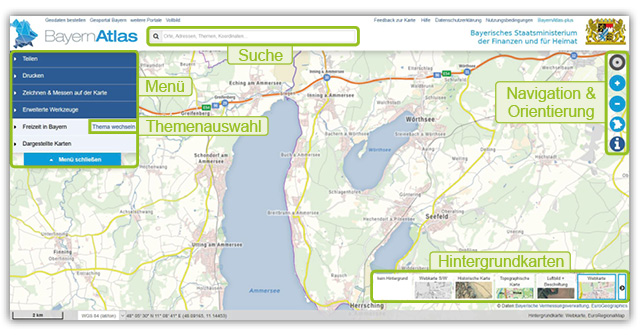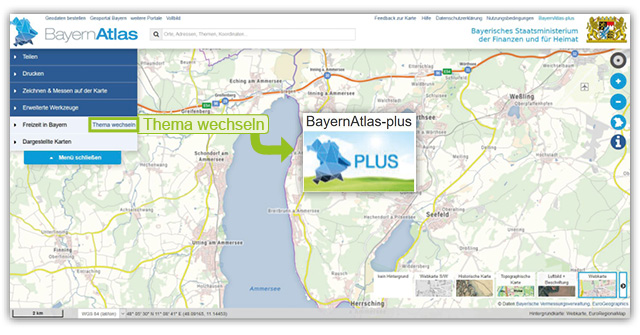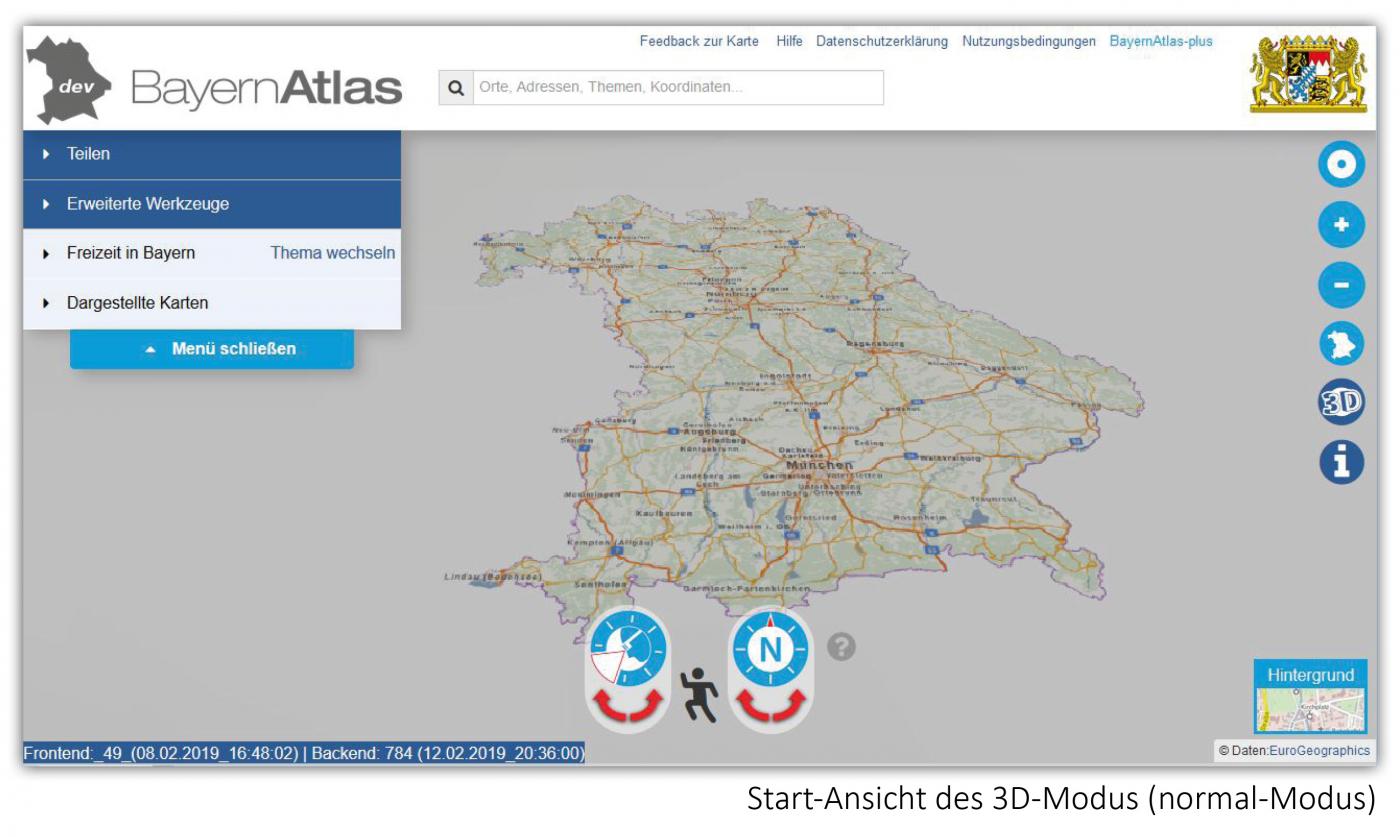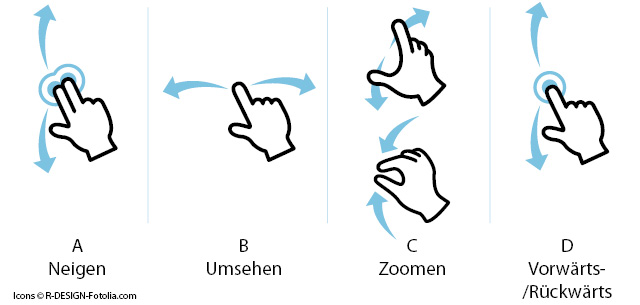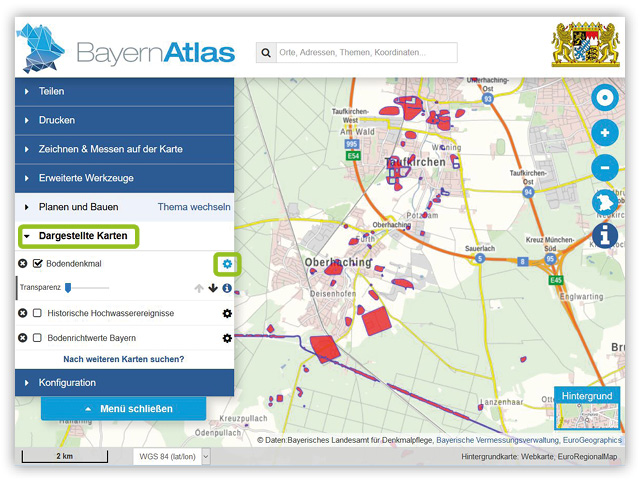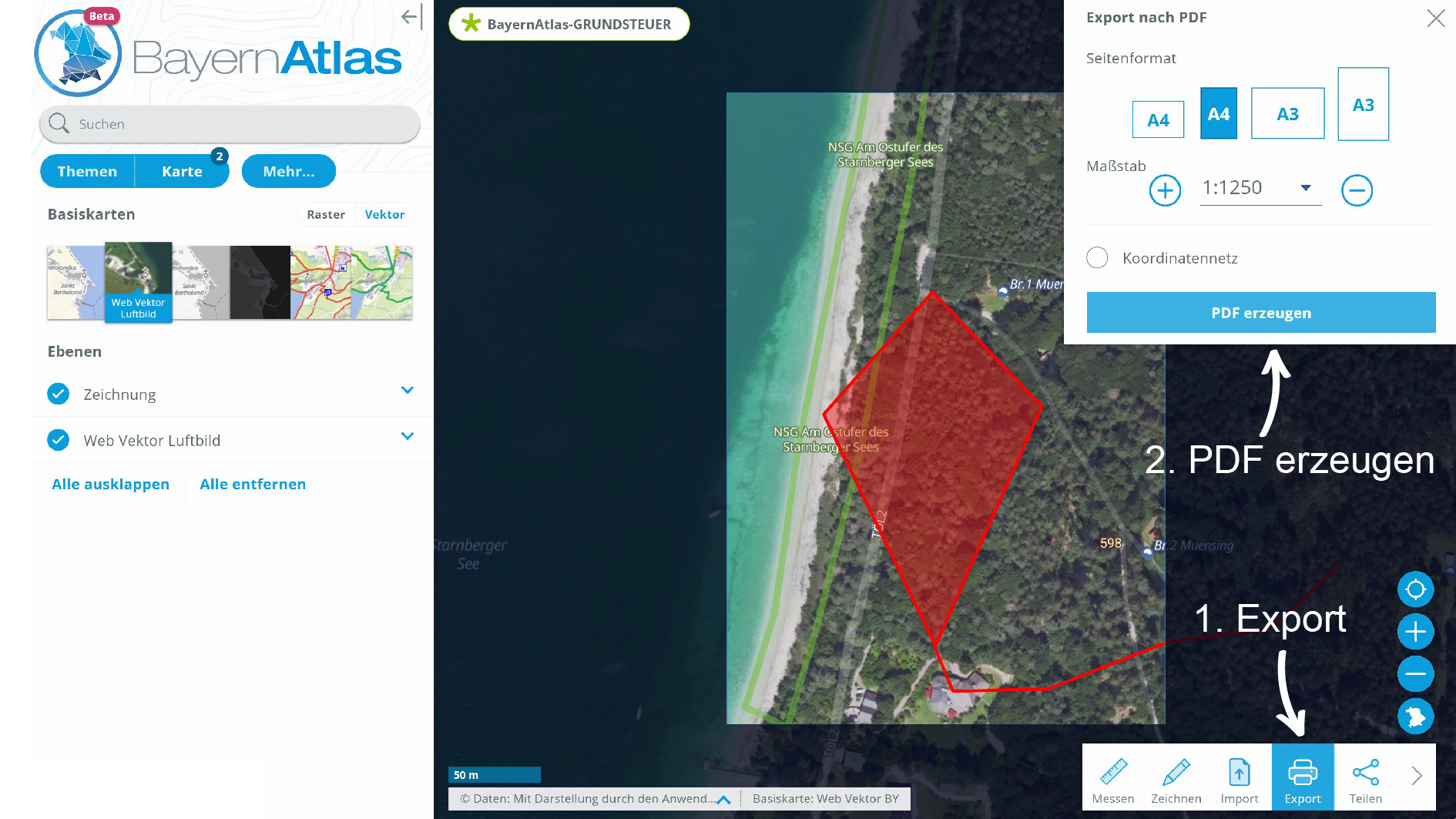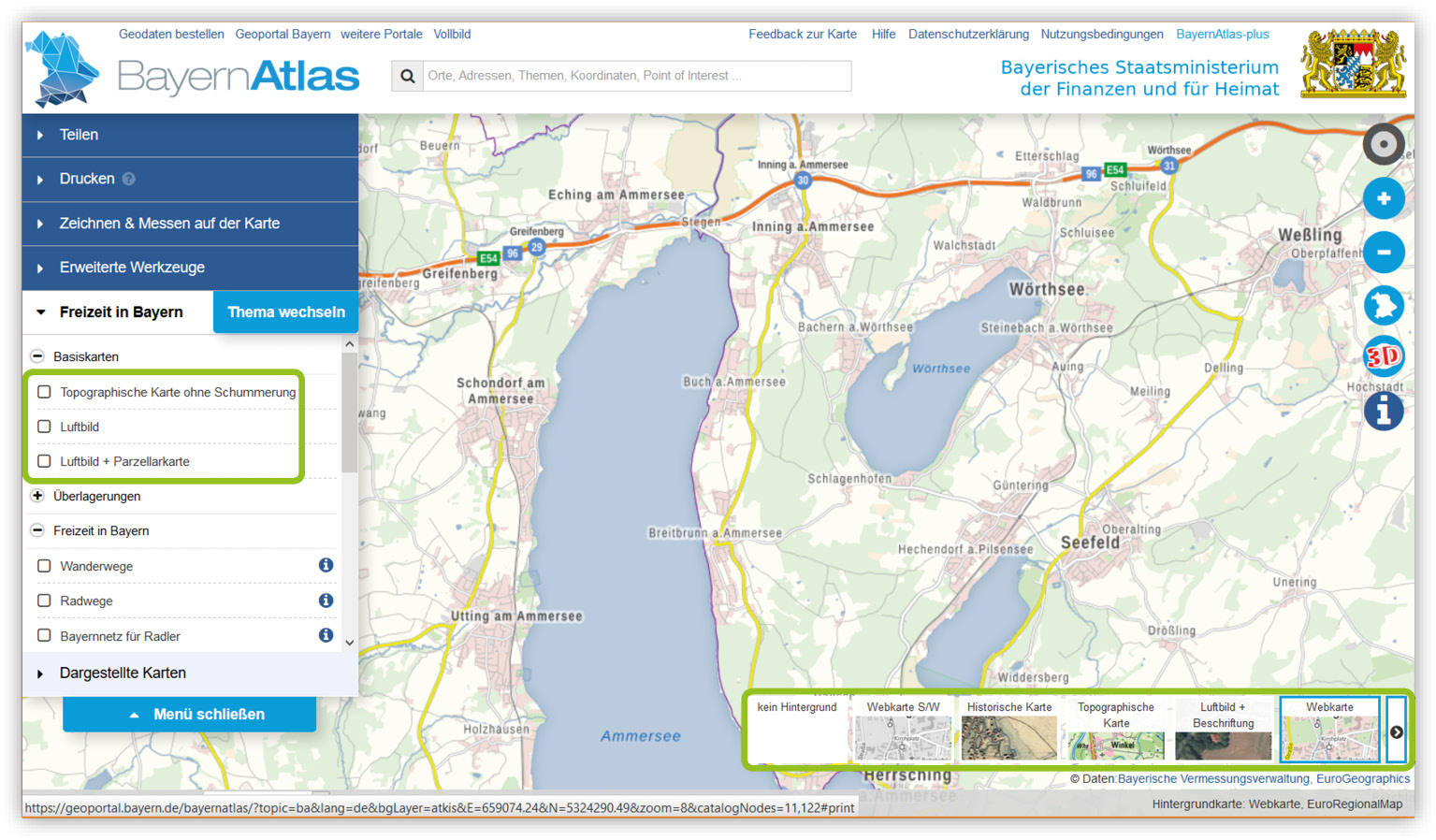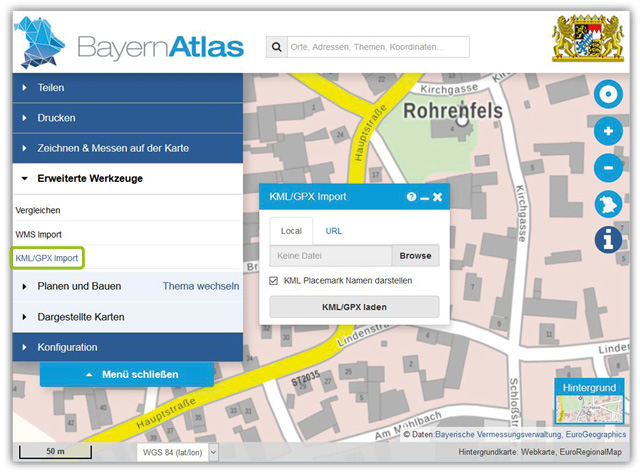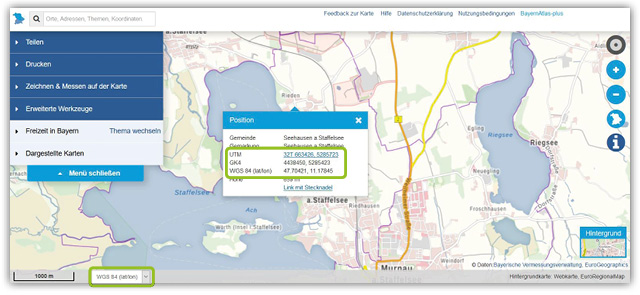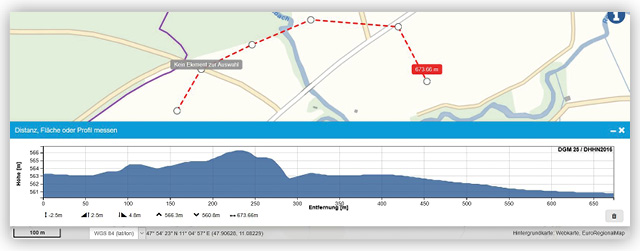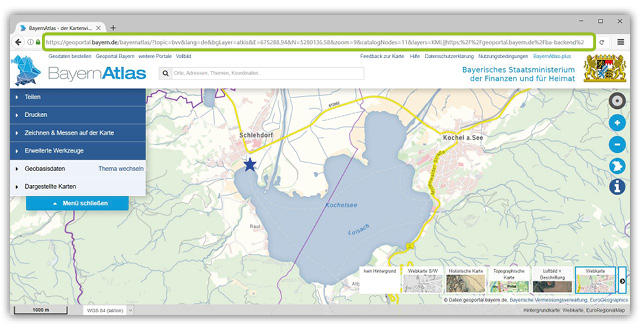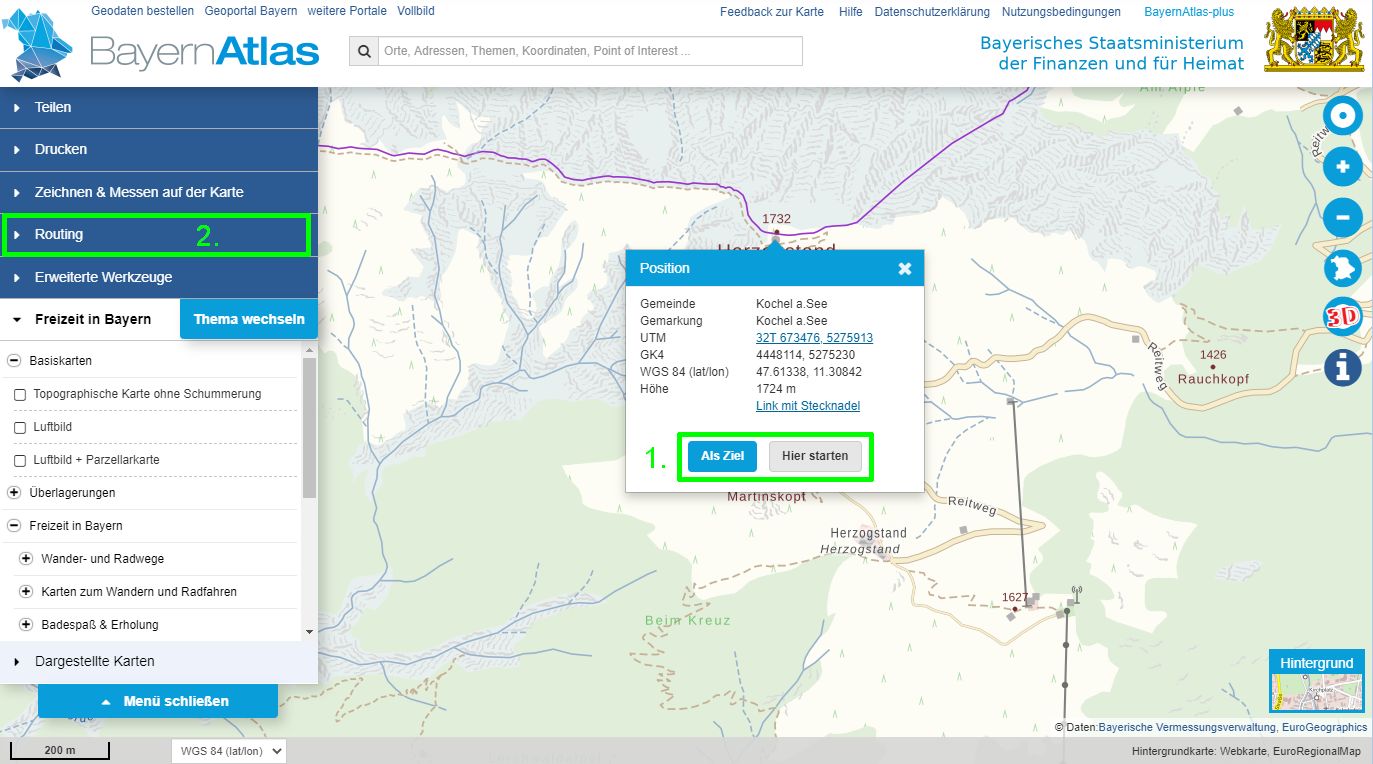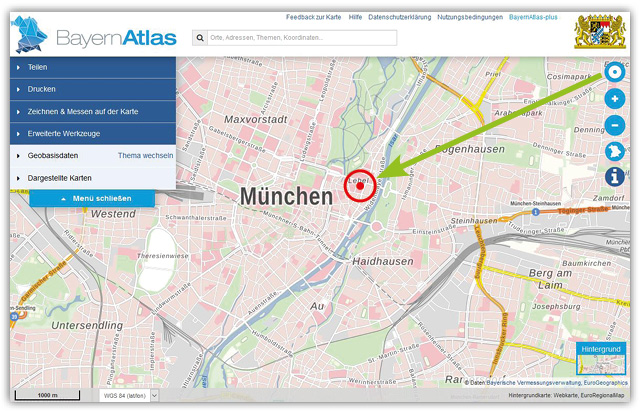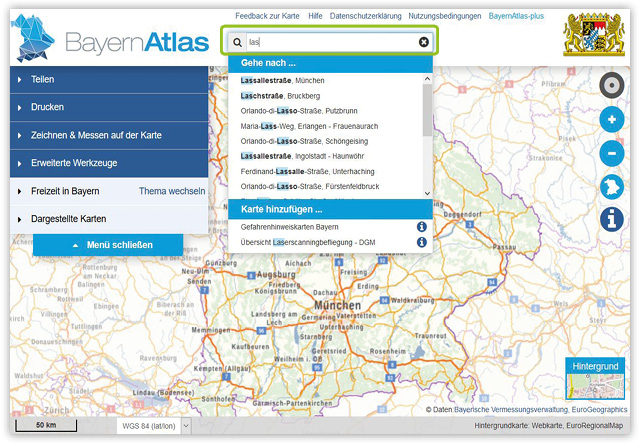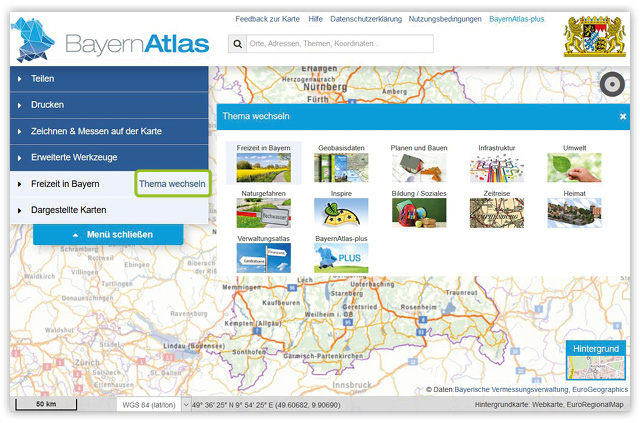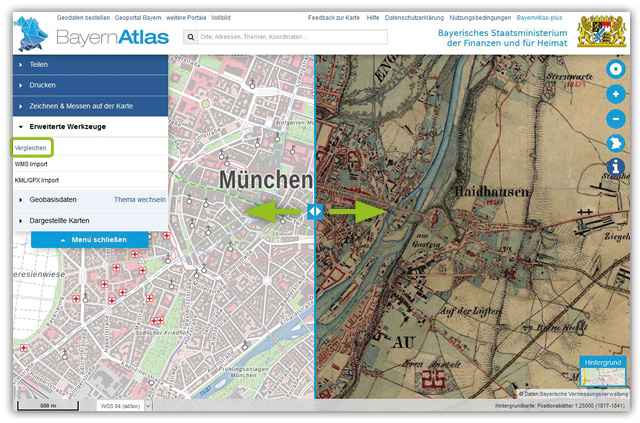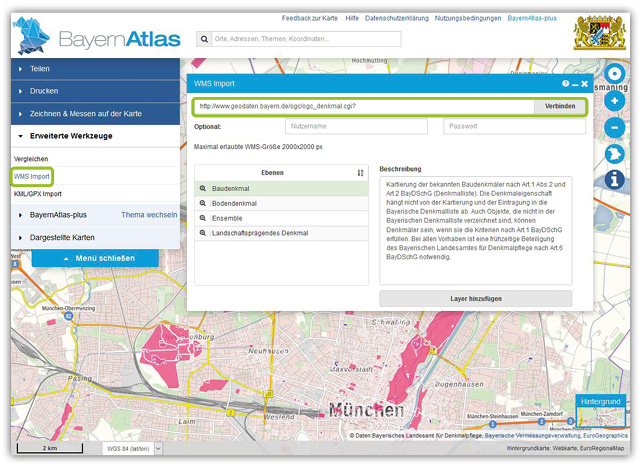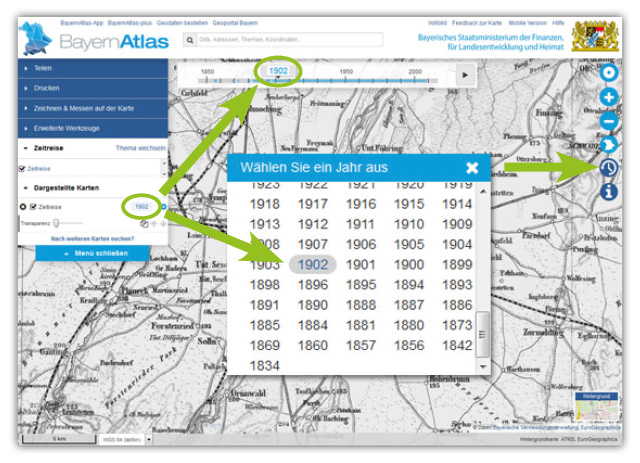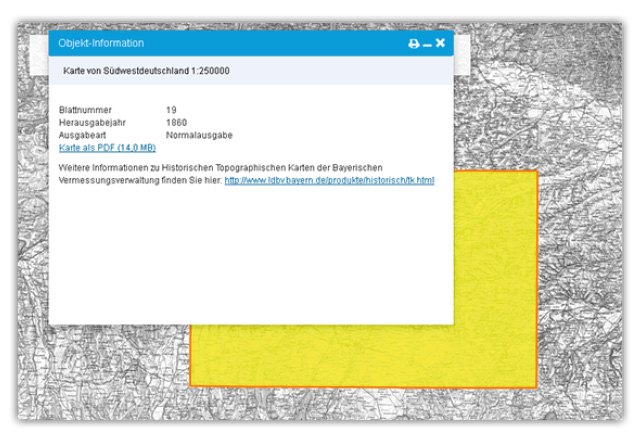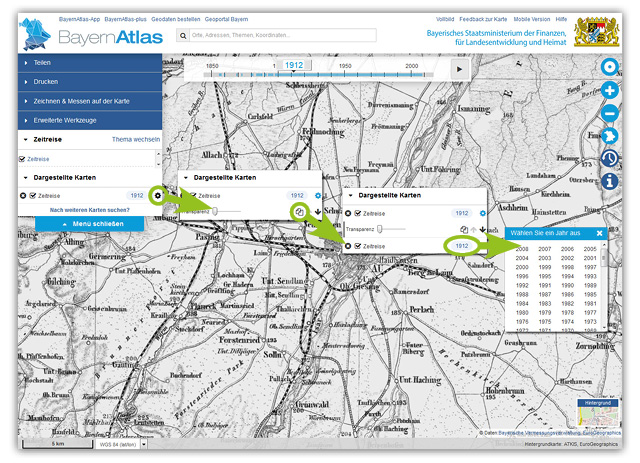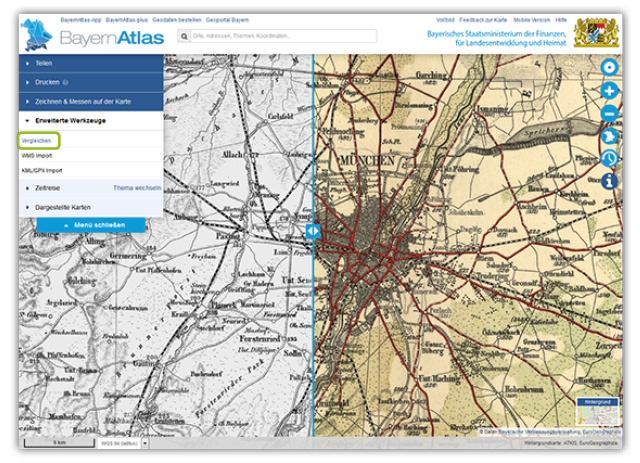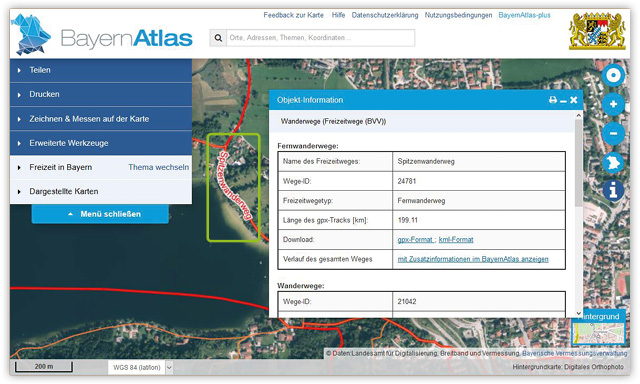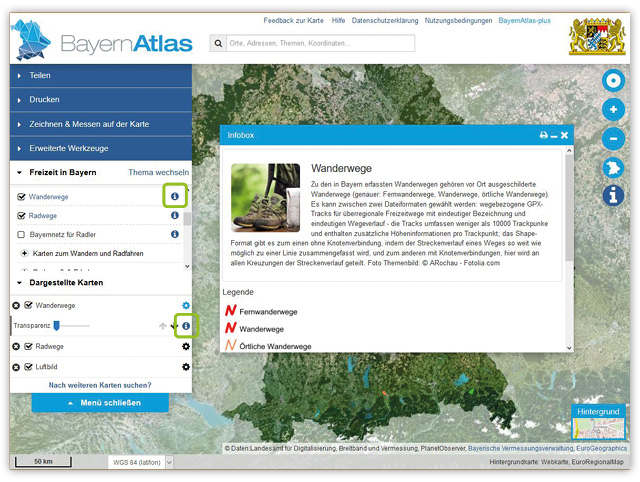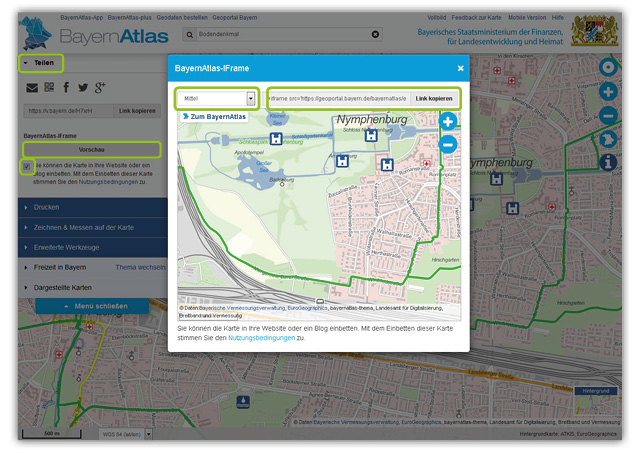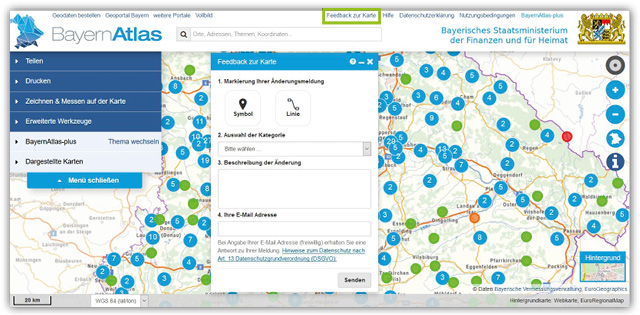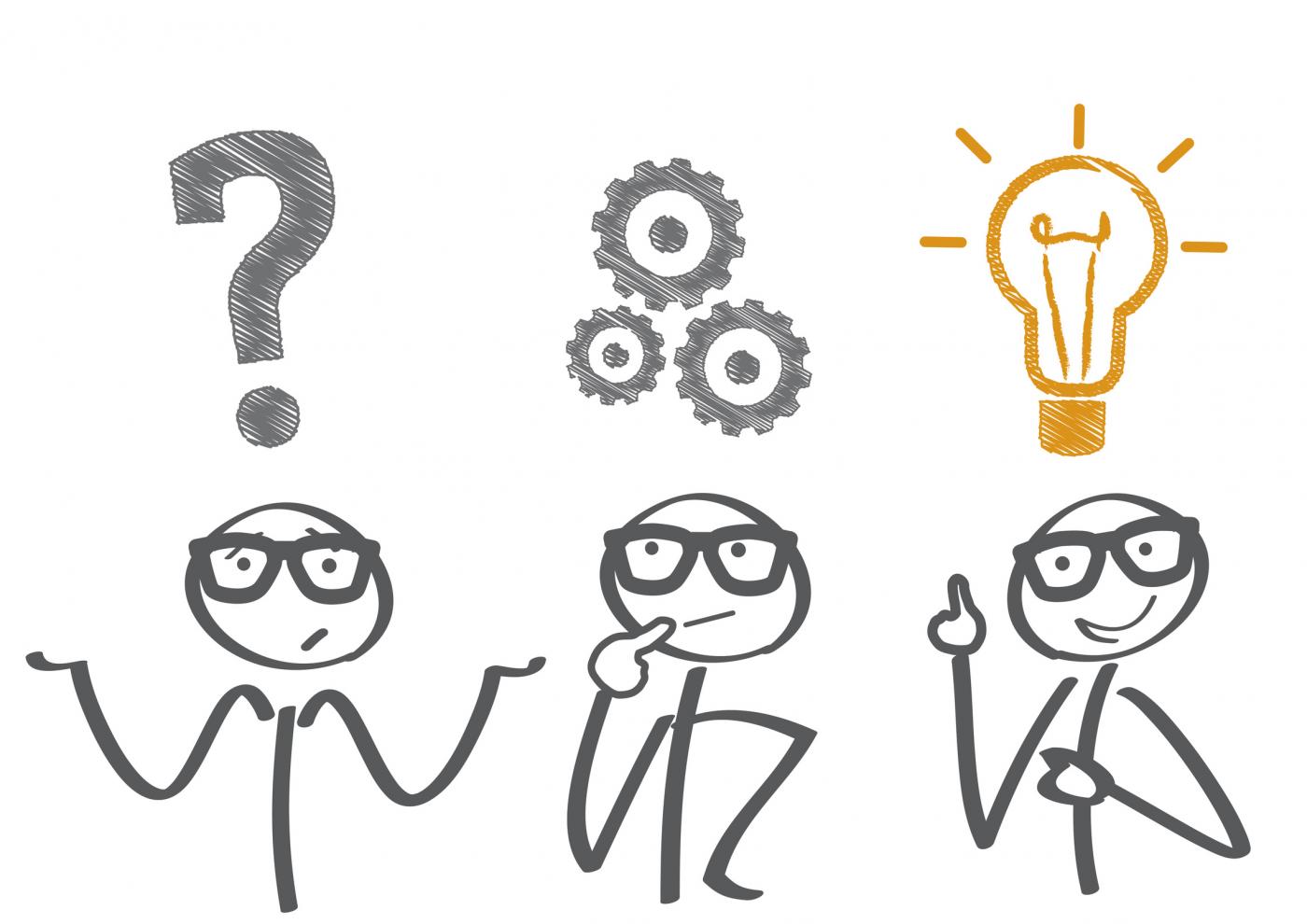Überblick - BayernAtlas
Der BayernAtlas ist der Viewer für Geodaten der Bayerischen Vermessungsverwaltung. Ob Privatanwender, Fachnutzer oder mobile Nutzer der BayernAtlas liefert für jeden Anwendungsbereich eine Lösung.
Lassen Sie sich mit der kostenfreien Internetanwendung für ganz Bayern Adressen, detailreiche Luftbilder, Topographische Karten, Historische Karten und vieles mehr anzeigen. Nutzen Sie die Digitale Ortskarte als Stadtplan und verlinken Sie Ihre Adresse im BayernAtlas oder binden Sie einen WMS ein.
Der BayernAtlas ist für die Nutzung auf verschiedenen Endgeräten wie Smartphone, Tablet oder Desktop-PC optimiert.
Der BayernAtlas enthält
- Luftbilder
- Webkarte in Farbe und s/w
- Amtliche Topographische Karten und Übersichtskarten
- Parzellarkarte (= Inhaltsreduzierte Ausgabe der Digitalen Flurkarte)
- Übersicht der Lage- und Höhenfestpunkte
- Verwaltungsgrenzen
- Historische Karten
- Geländerelief (Schummerung)
- Themenkarten aus dem Geoportal Bayern und zu saisonalen Freizeitaktivitäten
Weitere Funktionen und Messwerkzeuge
- Visualisierung des eigenen Standortes
- Zeichnen und Messen
- Einbinden von GPX-/KML-Daten
- Einbinden von WMS-Daten
- Anzeige von Höhenprofilen
- Vergleichen unterschiedlicher Datensätze
- Änderungen in der Karte melden (Feedbackfunktion)
- Karte teilen per Kurz-URL
- IFrame
- Koordinatenanzeige in WGS84, GK 4 und ETRS89/UTM32
- Ausdruck in DIN A4 und A3
- Einbinden verschiedener Layer über die Themenauswahl
- Download eines Kartenausschnitts
Überblick - BayernAtlas-plus
Der kostenpflichtige BayernAtlas-plus ist in den frei zugänglichen BayernAtlas integriert. Mit einem erweiterten Datenangebot ist der BayernAtlas-plus die Komplettlösung für Fachanwender.
Nach der Authentifizierung stehen die Plus-Layer unter dem Thema BayernAtlas-plus zur Verfügung.
Zusätzliche Layer
- Color-Infrarot Luftbild (CIR - DOP) - Bodenauflösung 20 cm
- Digitale Flurkarte (DFK) - tagesaktuell
- Kartenblattschnitte der Flurkarte 1:1 000 und 1:5 000
- Digitale Höhenlinienkarte (DHK) 1:5 000
- Geländerelief (Schummerung) mit Objektinformation
- Befliegungsdaten Luftbild
- Festpunkte (Höhen- und Lagefestpunkte)
- Bodenschätzung
- Tatsächliche Nutzung
- Vorläufige Besitzeinweisung
Zusätzliche Funktionen
- Suche nach Flurstücken
- Mehrfachsuche von Flurstücken
Neues im BayernAtlas - Releaseinformationen
| Release 3.9 vom 07.04.2021: | |
|---|---|
| NEU: Freizeitwege-Routing (Beta-Version) --> Löschen Sie ggf. den Cache Ihres Browsers NEU: Ergänzung des Zeichenmoduls um die Funktion: "Polygon" Behebung des Fehlers (Bug): GetLegend-Requests auf passwortgeschützte WMS im BayernAtlas sind wieder möglich |
| Release 3.8 vom 11.11.2020: | |
|---|---|
| NEU: In der 3D-Ansicht ist eine Legende zu den verwendeten Schriften verfügbar Beim Druck aus einem eingebundenen BayernAtlas im Internet über den IFRAME, werden nicht relevante Inhalte ausgeblendet Behebung des Fehlers (Bug): Teilen in der 3D-Ansicht Optimierung der Darstellung der Objektinfo von GetFeature-Inhalten auf mobilen Geräten. NEU: Verfügbare Vorschau der Objektinfo bei eingebundenen Vektorlayern (Punktgeometrien) im IFRAME |
| Release 3.7 vom 23.04.2020 | |
|---|---|
| NEU: Offlinefähigkeit des BayernAtlas auf mobilen Geräten in zwei Varianten Nutzungsbedingungen im BayernAtlas-plus wurden direkt verlinkt Die Beta-Version wurde für die 3D-Ansicht entfernt Die Legende für die Webkarte S/W wurde ergänzt Vergleichen: Die Zeichnung wird in beiden Ebenen gezeigt Hintergrundkarte: Die Zeitangabe bei den hist. Karten wurde korrigiert |
| Release 3.6 vom 22.01.2020 | |
|---|---|
| NEU: Thema: Ein neuer Layer unter Heimat: "Virtuelles Bayern" zeigt ausgewählte Sehenswürdigkeiten aus Bayern NEU: i-Button: Unter dem Info-Button sind je nach gewähltem Hintergrund und Zoomstufe die jeweiligen Legenden verfügbar. NEU: Suche: Die Suche nach Adressen wurde um Straßennamen ohne Hausnummern und Plätze erweitert. 3D-Modus: Das Umschalten vom 3D-Modus zum 2D-Modus wird mit dem Button "2D" angezeigt. |
| Release 3.5 vom 17.07.2019 | |
|---|---|
| NEU: Suche nach Point of Interest: Erweitert um Gewässer, Berge, Wälder, Flurnamen, Hütten und Schulen NEU: Werkzeug "Messen": Variable Positionierung der Maßangabe NEU: Hintergrundkarten: Aktuelle Hintergrundkarte wird im Feld Hintergrundkarte eingeblendet Button "Thema wechseln" hervorgehoben NEU: 3D-Modus: Suche nach Straßen mit Hausnummer wird mit Stecknadel gekennzeichnet |
Themeninhalte
Freizeit in Bayern
In diesem Thema finden Sie Freizeitaktivitäten für Sommer- oder Wintersaison, z. B. Hütten und Jugendherbergen, Schlösser, Freizeitparks und Hochseilgärten.
Geobasisdaten
In "Geobasisdaten" können Sie die kostenfreie Bereitstellung von Themen aus der Vermessungsverwaltung einsehen, z. B. Übersicht der Lage- und Höhenfestpunkte, Verwaltungsgrenzen und Geodätische Referenzpunkte.
Planen und Bauen
Im Thema "Planen und Bauen" werden Themen aus den Bereichen der Regionalplanung, Bauleitplanung, Bodenrichtwerten, Naturschutzgebiete und Denkmaldaten bereitgestellt. Sie finden hier z. B. unter Denkmaldaten folgende Layer: Baudenkmal, Bodendenkmal, Ensemble und Landschaftsprägende Denkmal.
Infrastruktur
Im Thema "Infrastruktur" finden Sie Themen von Breitbandonline, Bayern WLAN, Grabungsatlas und Straßen, ein wesentliches Thema ist der Layer für die Standorte von WLAN.
Umwelt
Im Thema "Umwelt" werden Themen aus den Bereichen der Geologie/Boden, Lärm, Natur, Wasser, Umweltbeobachtungen und Umweltbildungseinrichtungen gezeigt. Aus den Thema "Wasser" können Sie unter anderem auf diese Layer zugreifen: Kommunale Kläranlagen, industrielle/gewerbliche, Deichlinien, Einzugsgebiete der Wasserversorgung, Einzugsgebiete der Wasserversorgung – Verfügbarkeit Gewässerstrukturkartierung der Fließgewässer Bayerns, Heilquellenschutzgebiete in Bayern, Trinkwasserschutzgebiete in Bayern u.v.m.
Naturgefahren
Hauptthemen im Thema "Naturgefahren" sind Hochwasser, Georisiken und Lawinen. Unter dem Thema "Hochwasser" finden Sie unter anderem Risikokulisse 2011 und 2018, sowie Historische Hochwassergebiete.
Schulatlas
Das Thema "Schulatlas" zeigt staatliche Grund- und Mittelschulen in Bayern.
Zeitreise
Das Thema Zeitreise ermöglicht einen Einblick in den historischen Verlauf von Topographischen Karten. Auf einer Zeitleiste von 1834 bis 2008 kann eine Auswahl getroffen werden.
Heimat
zeigt eine Auswahl an Point of Interests, die über die Objektinformation in 3D dargestellt werden können sowie unter
Heimatstrategie das Konzept “Regionalisierung von Verwaltung - Behördenverlagerungen“.
Verwaltungsatlas
Der "Verwaltungsatlas" zeigt alle Standorte und Flächen von Bayerns staatlichen Verwaltungsbehörden. Hier finden Sie unter einem der Hauptthemen "Geschäftsbereiche der Staatsministerien", "Kommunen", "Kirchen" sowie "sonstige Institutionen", Layer wie die Flächen und Standorte der Vermessungsverwaltungen, Standorte der BayernLabs oder auch Verwaltungsgrenzen und Flächen.
BayernAtlas-plus
Das BayernAtlas-plus-Thema zeigt kostenpflichtige Themen aus der Vermessungsverwaltung, wie z. B. unter weitere Daten folgende Layer: Bodenschätzung, Tatsächliche Nutzung, Digitale Höhenlinienkarte, Schummerungsbild (Geländerelief), Übersicht Luftbildbefliegung – DOP, Flurkarte (ALKIS®) # Vorläufige Besitzeinweisung LE, Digitales Basis-Landschaftsmodell (ATKIS®), sowie weitere Hintergrundkarten: Color-Infrarot Luftbild, ALKIS® Flurkarte, Luftbild mit Flurkarte.
Energie
verlinkt gesondert (über die Objekt-Info) zum Energie-Atlas Bayern. Der Energie-Atlas Bayern ist das zentrale Internet-Portal der Bayerischen Staatsregierung zum Energiesparen, zur Energieeffizienz und zu erneuerbaren Energien. Die eng miteinander verzahnten interaktiven Karten und Texte bieten kostenlose Informationen und Planungshilfen.
BR-Radltour
"Tagsüber radeln – abends feiern"
Das ist das Motto der BR-Radltour, Bayerns größtem Freizeitsport-Ereignis. Rund 1000 Teilnehmende radeln eine Woche lang auf abgesicherten Straßen quer durch Bayern. Als krönender Abschluss eines jeden Radltour-Tages findet am jeweiligen Etappenort ein Open-Air Konzert statt.
Hier im BayernAtlas finden Sie die letzten elf Routen der BR-Radltour. Radfahrerinnen und Radfahrer haben damit die Möglichkeit die Originalstrecken nachzuerleben. Da die Routen teilweise auf Bundesstraßen verlaufen, die mit dem Fahrrad nicht befahren werden können, wird empfohlen, die Routing-Funktion des BayernAtlas zu nutzen. So lassen sich sichere Radwege planen, die der Originalstrecke möglichst nahe kommen. Hinweis: Die auf den Routen dargestellten Signets kennzeichnen die Wasser- und Mittagspausenstationen der damaligen Tour.
Ergänzt wird das Kartenangebot durch neue Layer der Radltour-Partner. Es werden z. B. die Bett+Bike Gastbetriebe des Allgemeinen Deutschen Fahrrad-Clubs e.V. Landesverband Bayern (ADFC Bayern e.V.) oder die Brauereigasthöfe und Brauereiwirtschaften des Bayerischen Brauerbundes e.V. angezeigt.
Systemvoraussetzung
Damit Sie den BayernAtlas optimal nutzen können, benötigen Sie einen möglichst aktuellen JavaScript-fähigen Browser.
Wir empfehlen keine Browser zu verwenden, die älter als 1,5 Jahre sind.
Die Funktionsfähigkeit hängt vom Rechner des Nutzers ab (Betriebssystem, Grafikkarte, Treiberkonfiguration ...).
3D-Modus
Der 3D-Modus ist eine dreidimensionale Darstellung von Gelände und Gebäude. Mit dem 3D Button gelangen Sie in die 3D-Ansicht im BayernAtlas. Einzelne Layer werden in 3D nicht korrekt dargestellt. Für das Luftbild ist die 3D-Ansicht optimiert. Eine 3D-Darstellung der Webkarte ist möglich, aber die Inhalte sind noch nicht auf eine 3D-Betrachtung abgestimmt. Die dargestellten Gebäudemodelle sind in Einzelfällen nicht auf dem aktuellen Stand der Luftbilder bzw. Hintergrundkarten.
Per Klick auf den 3D-Button am rechten Bildrand gelangen Sie in den normalen 3D-Modus, welcher im Bild oben dargestellt ist.
Um in den Walk-Modus zu gelangen, ziehen Sie das Männchen auf die gewünschte Position in der Karte. Der Viewer zoomt automatisch auf die ausgewählte Position und Sie können mit der Navigation beginnen.
Über den Walk-Modus gelangen Sie mit der Taste F in den Fly-Modus. Der Viewer beginnt mit dem Flug automatisch auf der aktuellen Position.
Mit der Taste ESC beenden Sie den Walk-/Flug-Modus und gelangen zurück zum Normal-Modus.
Steuerung im Normal-Modus
Ansicht nach oben/unten neigen
PC + MAC
◦ SHIFT, oder STRG oder ALT + linke Maustaste + nach unten/ oben ziehen
◦ SHIFT + Pfeiltasten vorwärts/ rückwärts
◦ Rote Pfeile des Neigungs-Button (Standardansicht per Klick auf die blaue Mitte)
Touch
◦ siehe Bild A
Um die eigene Achse drehen (Umsehen)
PC
◦ STRG + linke Maustaste + ziehen
MAC
◦ Befehlstaste + Maustaste + ziehen
Touch
◦ siehe Bild B
Zoomen
PC + MAC
◦ Mausrad
◦ Rechte Maustaste + nach unten/oben ziehen
Touch
◦ siehe Bild C
Ausschnitt nach links/rechts/vorwärts/rückwärts verschieben
PC + MAC
◦ Pfeiltasten
◦ Linke Maustaste + gewünschte Richtung ziehen
Touch
◦ siehe Bild D
Ansicht im/gegen Uhrzeigersinn drehen
PC + MAC
◦ SHIFT + Linkspfeil/Rechtspfeil
◦ Rote Pfeile des Richtungs-Button (Standardansicht per Klick auf die blaue Mitte)
Steuerung im Walk-Modus
Bewegen nach links/rechts/vorwärts/rückwärts
PC + MAC
◦ Pfeiltasten
Schneller Bewegen nach links/rechts/vorwärts/rückwärts
PC + MAC
◦ SHIFT + Pfeiltasten
Ansicht nach oben/unten neigen
PC + MAC
◦ Maus nach oben/unten ziehen
Um die eigene Achse drehen (Umsehen)
PC+ MAC
◦ Maus nach links/rechts ziehen
Steuerung im Fly-Modus
Lenken nach links/rechts/hoch/runter
PC + MAC
◦ Pfeiltasten links/rechts/runter/hoch
Schneller Fliegen
PC + MAC
◦ SHIFT + Pfeiltasten zum Lenken
Für eine 3D-Ansicht ohne LoD2-Gebäude
Stellen Sie die Hintergrundkarte "Kein Hintergrund" ein, wechseln in den 3D-Modus und wählen im Menü die gewünschte Basiskarte aus.
Dargestellte Karten
Im Menü unter „Dargestellte Karten“ werden alle Ihrerseits aufgerufenen Karten aufgeführt. Per Klick auf das Zahnrad werden weitere Möglichkeiten angeboten.
Mit dem Auf- und Abwärtspfeil ist die Darstellungsreihenfolge der Datensätze zu ändern. Die Transparenz kann durch den horizontalen Schieberegler angepasst werden. Informationen zu den Datensätzen werden per Klick auf den i-Button angezeigt. Über den Haken können die Datensätze ein- und ausgeblendet und mit Klick auf das „x“ aus der Auswahl gelöscht werden.
Über die Funktion „Drucken“ kann die Karte mit den dazugeladenen bzw. erfassten Daten als pdf-Datei ausgegeben werden.
Es besteht die Auswahl zwischen Hoch- oder Querformat in DIN A4 und DIN A3. Zusätzlich muss der gewünschte Darstellungsmaßstab im Ausdruck ausgewählt werden. Im Kartenfenster wird der Druckbereich mit den ausgewählten Parametern entsprechend hervorgehoben. Der gewünschte Kartenausschnitt kann nach Definition der Parameter durch Bewegen des Kartenhintergrundes mit gedrückter linker Maustaste noch verändert werden.
Es wird immer eine Darstellung der Karte ausgegeben, die auf den gewählten Maßstab am besten abgestimmt ist. Daher kann es insbesondere beim Ausdruck der Topographischen Karten (maßstabsabhängiges Kartenwerk) vorkommen, dass nicht die im Kartenfenster dargestellte Karte gedruckt wird.
Hintergrundkarten und Basiskarten
Im Kartenfenster wird rechts unten eine Auswahl an Hintergrundkarten angezeigt. Mit Klick auf das Hintergrundfeld öffnet sich die Kartenreihe.(Webkarte , Luftbild + Beschriftung, Topographische Karte, Historische Karte, Webkarte S/W und kein Hintergrund).
Die Basiskarten "Topographische Karte ohne Schummerung", „Luftbild" (ohne Beschriftung) und „Luftbild + Parzellarkarte“ befinden sich links im Menü. Sie erscheinen in den Themen „Freizeit in Bayern“ und „Geobasisdaten“.
Im BayernAtlas-plus stehen die Basiskarten "Topographische Karte ohne Schummerung", "ALKIS-Flurkarte", „Color-Infrarot DOP“, „Luftbild + Flurkarte (ALKIS)“ und „Luftbild" (ohne Beschriftung) mit einer Bodenauflösung von 20cm zur Verfügung.
Um die Kartenansicht im 2D-Modus zu drehen, drücken Sie "Alt" + "Umschalt" + linke Maustaste und bewegen die Maus.
Erläuterungen zu den jeweiligen Karten können Sie der Legende in der Hife entnehmen.
KML/GPX Import
Mit dem Werkzeug „KML/GPX Import“ (im Menü unter „Erweiterte Werkzeuge“) können KML- und GPX-Dateien geladen und im Kartenfenster dargestellt werden.
Über „Local“ und „URL“ kann die Datenquelle lokal bzw. auf einem Webserver ausgewählt werden.
Zusätzlich besteht die Möglichkeit, eine lokale Datei per Drag&Drop direkt in die Kartendarstellung zu ziehen.
Hilfevideo zum Werkzeug KML/GPX Import
Koordinatensysteme
Im BayernAtlas können UTM-Koordinaten, GK4-Koordinaten und WGS 84-Koordinaten angezeigt werden. Unten links im Pulldown-Fenster kann das Koordinatensystem ausgewählt werden. Per Klick mit der rechten Maustaste auf die zu ermittelnde Position erscheint das Positions-Fenster, in dem alle 3 Koordinaten aufgelistet sind.
Das UTM-Koordinatensystem hat das bisherige GK-Koordinatensystem (Gauß-Krüger) abgelöst. Beide Systeme bewirken eine winkeltreue Abbildung eines Ellipsoids (als Näherung für die Figur der Erde) in eine Kartenebene als sog. Meridianstreifensysteme. Sie unterscheiden sich jedoch in den Streifenbreiten und den auftretenden Verzerrungen.
Zur Darstellung der Erdoberfläche in Karten ist die mathematische Verebnung der dreidimensionalen Erdoberfläche notwendig. Hierzu werden sog. Kartennetz-Abbildungen / Projektionen verwendet.
WGS 84
Das World Geodetic System 1984 (WGS 84) ist ein globales, geodätisches Referenzsystem. Die Koordinaten liegen im Format „Latitude/Longitude“ (Breite/Länge) vor. Diese beschreiben einen Ort auf der gekrümmten Erdoberfläche durch zwei Winkelangaben. Das verwendete Format in Grad (°) und Dezimalminuten () entspricht dem gebräuchlichsten Ausgabeformat vieler GPS-Geräte.
GK 4
Das Gauß-Krüger-System (GK) wurde speziell für Deutschland konzipiert und bezieht sich auf das Bessel-Ellipsoid.
Die ebenen, rechtwinkligen Koordinatenpaare werden mit Rechtswert (R) und Hochwert (H) definiert. Für Bayern wird der 12°-Mittelmeridian verwendet, welcher der Kennziffer 4 entspricht, die als erste Ziffer jedem Rechtswert eines Koordinatenpaares vorangesetzt ist (daher die Bezeichnung GK 4).
UTM
Das UTM-System (Universal Transverse Mercator) ist ein globales, rechtwinklig ebenes Koordinatensystem mit Ursprung im Schnittpunkt des Mittelmeridians mit dem Äquator. Es bezieht sich auf das GRS80-Ellipsoid.
Der Rechtswert (E = East) besteht aus einer zweistelligen Zonenkennung (32 steht für den Mittelmeridian 9°, 33 für den Mittelmeridian 15°) und einem Buchstaben für einen Abschnitt.
Der Abschnitt U liegt zwischen dem 48. und dem 56. nördlichen Breitengrad und umfasst damit den größten Teil Deutschlands. Die folgende sechsstellige Zahl ist der Meterwert der X-Achse, begonnen am Mittelmeridian zuzüglich 500.000 m, um negative Werte westlich des Mittelmeridians zu verhindern.
Der Hochwert (N = North) ist der Meterwert der Y-Achse entlang des Mittelmeridians, vom Äquator nach Norden in Metern.
In Bayern werden zwei UTM-Zonen verwendet: UTM32 westlich und UTM33 östlich des 12°-Meridians.
Was ist ETRS89?
Was ist UTM?
Abbildungsverzerrung UTM
Legenden
Webkarte
Webkarte S/W
Flurkarte
Parzellarkarte
Digitale Ortskarte 1:10 000 (DOK)
Digitale Topographische Karte 1:25 000 (DTK25)
Digitale Topographische Karte 1:50 000 (DTK50)
Digitale Topographische Karte 1:100 000 (DTK100)
Digitale Topographische Karte 1:500 000 (DTK500)
3D-Modus
Uraufnahmeblätter
Zeichnen & Messen
Hinweis zur Nutzung:
Der BayernAtlas ist zur Maßentnahme nur bedingt geeignet.
Allgemeines
Mit dem Button „Löschen“ werden alle Zeichnungen, auch Messungen entfernt.
Alle Zeichnungen einer Session werden in einem eigenen Layer gespeichert. Der Layer ist unter "Dargestellte Karten" aufgeführt. Das Löschen des Layers führt ebenso zur Löschung der gesamten Zeichnung.
Mit dem Button „Teilen“ öffnet sich ein Fenster und es besteht die Möglichkeit, entweder einen Link für das Teilen der Zeichnung zu generieren, oder für das spätere erneute Editieren der Zeichnung.
Speichern: Erstellte Symbole, Texte, Linien und linien-/fächenhafte Messungen können in den Formaten KML oder GPX gespeichert werden.
Symbole platzieren
Im Menü auf „Zeichnen & Messen in der Karte“ klicken und im neuen Feld auf das Werkzeug „Symbol“. An den Curser hängt sich ein Pin an, welcher per Mausklick auf die gewünschte Position in der Karte gesetzt werden kann. Anschließend öffnet sich ein Fenster, in dem eine Bescheibung mit Link, Foto, Video oder Text hinzugefügt werden kann.
Im Zeichnen-Modus kann das Symbol jederzeit in Größe, Farbe und im Symboltyp geändert, verschoben oder gelöscht werden. Die Beschreibung wird für den Nutzer per Klick auf das Symbol sichtbar.
Text platzieren
Im Menü auf „Zeichnen & Messen in der Karte“ klicken und im neuen Feld auf das Werkzeug „Text“. An den Curser hängt sich ein Text an, welcher per Mausklick auf die gewünschte Position in der Karte gesetzt werden kann. Anschließend öffnet sich ein Fenster, in welchem der Text bearbeitet werden kann (Text, Farbe, Größe).
Im Zeichnen-Modus kann der Text jederzeit nachbearbeitet oder gelöscht werden.
Linie platzieren
Im Menü auf „Zeichnen & Messen in der Karte“ klicken und im neuen Feld auf das Werkzeug „Linie“, mit dem Linien digitalisiert werden können.
Per Klick in die Karte wird der Startpunkt festgelegt. Weitere Streckensegmente werden durch weitere Klicks gesetzt. Die Linie wird mit Doppelklick beendet.
Es öffnet sich ein Fenster, in dem eine Beschreibung mit Link, Foto, Video oder Text hinzugefügt werden kann. Mit dem „Pinsel“ wird die Farbe der Linie geändert.
Neue Punkte zur Linie hinzugefügen: Klicken Sie auf ein Segment und positionieren den neuen Punkt. Ein Punkt wird per Klick auf diesen entfernt.
Mit Abschluss der Digitalisierung wird das Höhenprofil eingeblendet. Bei Höhenabfragen am Profil mit Mouseover wird die Maus-Position als Punkt auf derLinie dargestellt.
Polygon zeichnen:
Im Menü auf „Zeichnen & Messen in der Karte“ klicken und das Werkzeug „Polygon“ wählen.
Per Klick in die Karte können Sie Ihr Polygon platzieren. Das Polygon wird mit Doppelklick in die Karte beendet. Mit Doppelklick auf den zuletzt platzierten Punkt oder auf den Anfangspunkt, wird das Polygon geschlossen.
Im sog. "Element"-Fenster erfahren Sie die Flächengröße und den Umfang.
Die Aufnahme einer Beschreibung und Hinzufügen von Links, Fotos und Videos ist auch hier möglich. Ihnen steht eine Farbauswahl für das Polygon zur Verfügung.
Messen
Im Menü auf „Zeichnen & Messen in der Karte“ klicken und im neuen Feld auf das Werkzeug „Messen“, um Strecken, Flächen und den Azimut (Winkel zu Gitter Nord nach Gauß Krüger System, gemessen im Uhrzeigersinn) zu messen. An den Cursor hängt sich ein Punkt an, welcher per Mausklick auf Startpunkt gesetzt werden kann. Um die Lesbarkeit zu gewährleisten, wird dazu geraten in der Linken unteren Ecke zu beginnen. Weitere Streckensegmente werden durch weitere Klicks gesetzt. Die Messung wird mit Doppelklick beendet. Eine Fläche wird durch Klick auf den Anfangspunkt gebildet.
Mit dem Beenden der Messung erscheint das Höhenprofil. Bei der Höhenabfrage am Profil mit Mouseover wird die Maus-Position als Punkt auf der Linie dargestellt.
Nutzer-Einstellungen
Legen Sie fest mit welcher Position, Kartenwerk, Thema und Zoomstufe der BayernAtlas starten soll. Ist die definierte URL z.B. als Lesezeichen gespeichert starten Sie immer mit Ihrer Wunschansicht.
Dafür stellen Sie sich den BayernAtlas wie gewünscht ein und oben im Link werden automatisch die Parameter eingetragen. Dieser Link kann z.B. kopiert, gespeichert und per Mail verschickt werden.
Eine Auflistung möglicher URL-Parameter für die manuelle Eingabe finden Sie hier.
Offline-Karte speichern
(nur am Handy möglich)
Folgende Möglichkeiten für einen Download einer Karte stehen zur Verfügung:
- Kleiner Ausschnitt: "zu Fuß" (15x15 km), vergrößerbar bis Zoomlevel 11 (ca. 1:10000)
- Großer Ausschnitt: "Fahrrad" (120x120 km), vergrößerbar bis Zoomlevel 8 (ca. 1:100000)
Ein Ausschnitt kann für die Hintergrundkarten "Topographische Karte", Webkarte (farbig und s/w)
sowie das Luftbild herunter geladen werden.
Für einen Download gehen Sie wie folgt vor:
- die Hintergrundkarte festlegen, z.B. Topographische Karte
- Downloadpfeil (rechts unten am Bildschirm) betätigen
- den Kartenausschnit wählen "zu Fuß" oder "Fahrrad"
- Karte positionieren
- Karte speichern
Wenn Sie sich jetzt im Offline-Modus befinden, können Sie auf Ihren gespeicherten Kartenauschnitt zugreifen.
Für das Löschen des Kartenausschnitts der Menüführung folgen, nach der Betätigung des Downloadpfeils.
Ist eine aktuellere Karte im BayernAtlas verfügbar als der gespeicherte Ausschnitt, wird eine entsprechende Meldung ausgegeben.
- Es ist nur möglich, einen Kartenausschnitt zu speichern.
- Offlineverfügbarkeit im BayernAtlas und BayernAtlas-plus
- Vektorlayer, wie z. B. Freizeitparks sind offline speicherbar
- Vektor-Dateien (GPX oder KML) können offline gespeichert werden, sofern die Datei über eine URL im BayernAtlas eingebunden wird (nicht lokal)
- Verwenden Sie die Offlinekarten über eine Verlinkung des BayernAtlas auf dem Homescreen.
Bei der Verwendung über den Browser kann es vereinzelt vorkommen, dass die gespeicherte Karte nicht geladen wird.
| Videoanleitungen: Android Karte speichern IPhone Karte speichern Android BA auf Homebildschirm speichern IPhone - BA auf Homebildschirm speichern |
Freizeitwege-Routing
Mit dem Routing auf Freizeitwege können Sie Routen zum Wandern oder Fahrradfahren planen. Eine Navigation auf diesen Routen wird nicht unterstützt. Fehlermeldungen zum Routing können über "Feedback zur Karte" abgegeben werden.
Um im BayernAtlas eine Route zu generieren, stehen Ihnen zwei Möglichkeiten zur Verfügung:
1. Klicken Sie mit der rechten Maustaste auf den Startpunkt Ihrer Route. Es öffnet sich ein Infofenster. Mit einem Klick auf "Hier Starten" wird der Startpunkt festgesetzt. Wiederholen Sie den Vorgang und nutzen Sie den Knopf "Als Ziel", um den Zielpunkt der Route festzulegen.
Existiert bereits eine Route, wird diese bei erneuter Festlegung von Start- und Zielpunkt gelöscht.
2. Durch einen Klick auf den Eintrag "Routing" im Menü öffnen Sie die Routenerstellung. Dort können Sie mit Linksklicks in die Karte Start- und Zielpunkt festlegen.
Der BayernAtlas zeigt Ihnen eine oder mehrere mögliche Strecken. Der Fokus liegt dabei auf der besonderen Verwendung der BVV-Freizeitwege sowie der schnellsten Route unter Berücksichtigung der gewählten Aktivität.
Sie können Zwischenpunkte über die Karte oder im Routing-Menü einfügen, entfernen oder verschieben.
Im Routingmenü finden Sie folgende Abschnitte:
| Wahl der Route | Es kann eine der Aktivitäten "Wandern, Fahrrad, Mountainbike, Rennrad" gewählt werden. Die Angaben der Dauer für das Wandern und Radfahren richten sich nach dem DAV-Standard. Des Weiteren werden die Länge der Wegstrecke, die zu überwindende Steigung und das Gefälle auf der Wegstrecke angezeigt. |
|---|---|
| Wegpunkte | Über den Punkt "Wegpunkte" kann die Reihenfolge der Weg- und Zwischenpunkte verändert und diese bei Bedarf auch wieder gelöscht werden. Werden Start- oder Zielpunkt gelöscht, so wird der nächstgelegene Zwischenpunkt zum neuen Start- oder Zielpunkt. |
| Hinweise und Warnungen | Führt die Route über bestimmte Straßen und Wege, so werden Hinweise eingeblendet. Dazu zählen zum Beispiel Warnungen für schwierige Steige oder Klettersteige, auf denen Trittsicherheit und alpine Erfahrung erforderlich sind. Auch ist auf einigen Strecken das Fahrradfahren nicht empfehlenswert. Mit einem Klick auf den Pin können Sie zu der entsprechenden Stelle auf der Karte springen. |
| Oberflächen und Weg-Typen | Wenn Sie mit der Maus über die Farbfläche gehen, erfahren Sie den Anteil an verschiedener Oberfläche in Prozent in Bezug auf die gesamte Route. Für die Weg-Typen werden Ihnen die Anteile an z. B. Wald-/Feldwegen, Nebenstraßen usw. in Prozent angegeben. Sie können sich den jeweiligen Bereich der Weg-Typen und Oberflächenbeschaffenheit auf der Karte ansehen, indem Sie mit der Maus über die Detailbeschreibungen fahren. Bei mobilen Geräten: Wählen Sie eine Detailbeschreibung, das Menü schließt sich und der jeweilige Bereich wird auf der Route für ca. 2 Sekunden farblich hinterlegt. |
| Teilen und Download | Mit dem "Teilen"-Button können Sie Ihre geplante Route an Dritte weitergeben. Hierzu klicken Sie auf "Teilen", kopieren den angezeigten Link und leiten diesen per E-Mail weiter. Mit einem Klick auf den Button "Download" können Sie eine GPX-Datei der Route auf Ihrem Rechner speichern. |
| Fehlermeldungen | Erstellen Sie eine Route, die z. B. über Gebiete führt, die für eine Nutzung nicht freigegeben sind (z. B. Truppenübungsplätze), erscheint im Routingmenü eine entsprechende Meldung. |
Standort
Durch Klick auf den Positionierungsbutton rechts oben wird bei erlaubtem Zugriff auf den Standort die eigene Position an den BayernAtlas übermittelt und in der Karte visualisiert. Der rote Umkreis zeigt die Ortungsgenauigkeit an.
Die Positionierung ist vor allem bei der Nutzung der mobilen Version des BayernAtlas sinnvoll.
Suche
Suche nach Adressen und Orten
Über das Suchfeld können Adressen und Orte in Bayern gefunden werden. Während der Eingabe erscheint eine Vorschlagsliste von maximal 20 Suchergebnissen. Bei Suchergebnissen mehrere Ortsnamen und keinen Treffer geben Sie weiter Ortshinweise, wie z.B. Gemeinde und Postleitzahl an. Durch Klick auf einen Vorschlag wird die Karte an diesem Ort zentriert dargestellt. Bei gesuchten Orten und Straßen wird das Kartenfenster zentriert. Bei Adressen wird die Position zusätzlich mit einem Pin markiert.
Suche nach Flurstücken (nur im BayernAtlas-plus)
Folgende Suchen sind möglich:
- Gemarkungsname, Zähler und Nenner
(z.B. München 4/1 oder München 4 1) - Gemeindename, Gemarkungsname, Zähler und Nenner
(z.B. München München 4/1 oder München München 4 1) - Gemarkungskennzahl
(Länderkennung 09 muss angegeben werden), Zähler und Nenner (z.B. 093467 234 oder 093251 56 3)
Die Suche ist unabhängig von der Reihenfolge (Gemarkung, Zähler, Nenner), zwischen Zähler und Nenner ist ein Leerzeichen oder Schrägstrich erlaubt.
Mehrfachsuche nach Flurstücken
Bei der Suche nach einem Flurstück, wird dieses gelb hervor gehoben. Klicken Sie dieses Flurstück ein Mal an, damit es sich rot hervor hebt. Danach kann das nächste Flurstück gesucht und ausgewählt werden. Auf diese Weise kann eine Vielzahl von Flurstücken gesucht und hervorgehoben werden.
Unter "Dargestellte Karten" kann die Flurstück-Auswahl ein-/ausgeschaltet oder gelöscht werden.
Suche nach Koordinaten
Durch die Eingabe von Koordinaten im Suchfeld wird das Kartenfenster an dieser Position zentriert und mit einem Pin markiert.
Die Koordinaten können in folgenden Bezugssystemen eingegeben werden:
- Gauß-Krüger
Rechts- und Hochwert (z.B. 4466000 5331000) - UTM 32/33
Zonenzahl, Ost- und Nordwert (z.B. 32U 689184 5332334) - WGS 84, Länge und Breite in
▪ Dezimalgrad (z.B. 48.11614 11.54193) oder
▪ Grad und Dezimalminuten
(z.B. 48°6.968 11°32.516, oder N 48° 6.968 E 11° 32.516) oder
▪ Grad, Minuten und Sekunden (z.B. 48°6'58'' 11°32'31'')
Das Kartenfenster kann auch über ein Rechteck positioniert werden, dazu müssen zwei diagonal gegenüber liegende Koordinaten des Rechtecks ins Suchfeld eingegeben werden. Z.B.
- Gauß-Krüger
4466000 5331000 4473000 5338000 - UTM 32/33
32U 689184 5332334 695906 5339602 - WGS 84
▪ 48.11614 11.54193 48.17943 11.63549
▪ 48°6.968 11°32.516 48°9.902 11°38.086
▪ N 48°6.968 E 11°32.516 N 48°9.902 E 11°38.086
▪ 48°6'58'' 11°32'31'' 48°9'54'' 11°38'5''
Trennzeichen zwischen Dezimalgrad/-minute: Komma oder Punkt
Trennzeichen zwischen Koordinaten: Leerstelle
Die Reihenfolge der Eingabe spielt keine Rolle.
Die Koordinaten der Cursorposition werden in der Leiste unter dem Kartenfenster angezeigt. Hier kann das Koordinatensystem gewählt werden.
Suche nach Themen/Datensätzen
Im Suchfeld kann nach thematischen Daten gesucht werden, z.B. Wanderwege, Bodenrichtwerte oder Schutzgebiete. Nach Auswahl des Ergebnisses in der Liste wird dieses direkt im Kartenfenster dargestellt. Unter „Dargestellte Karten“ im linken Menü werden die ausgewählten Datensätze aufgeführt und können dort aus-/eingeschaltet werden.
Suche nach Point of Interest (POI)
Über das Suchfeld können Gewässer, Flurnamen, Berge, Wälder, Hütten und Schulen gefunden werden. Diese werden mit der entsprechenden Beschreibung z.B. Berg, Wald oder Gewässer bezeichnet. Das Fenster wird nach anklicken des "Namens" zentriert.
Unter dem Begriff "Hütten" befinden sich Jugendherbergen, Herbergen, Wirtshäuser, bewirtschaftete Almen, Schutzhütten, Biwaks, Unterstände sowie Diensthütten, Bergwachthütten, Jagdhütten und Hütten.
Thema wechseln
Unter „Thema wechseln“ können nach Themen kategorisierte Daten ausgewählt und angezeigt werden, z.B. unter „Planen und Bauen“ Landschaftsschutzgebiete, Nationalparke, Naturparke etc.
Nach Auswahl eines Datensatzes wird dieser in der Karte dargestellt und unter „Dargestellte Karten“ im Menü aufgeführt. Informationen zum Datensatz werden mit Klick auf den i-Button angezeigt.
Einige Datensätze erscheinen erst in gewissen Zoomstufen.
Das Thema Inspire wurde herausgenommen.
Vergleichen
Mit dem Werkzeug „Vergleichen“ ist es möglich, unterschiedliche Datensätze miteinander zu vergleichen. Dazu muss mindestens ein Datensatz unter „Dargestellte Karten“ angezeigt und eingeblendet sein. Bei Aktivierung durch Klick auf „Vergleichen“ erscheint eine verschiebbare blaue Linie in der Mitte des Kartenfensters.
Wenn nur ein Datensatz ausgewählt ist, wird dieser links der blauen Linie angezeigt und mit der gerade aktiven Hintergrundkarte verglichen. Bei zwei ausgewählten Datensätzen erscheint der zuerst ausgewählte Datensatz in der gesamten Ansicht und der Zweite füllt die linke Seite .
Hilfevideo zum Werkzeug Vergleichen
Videos zur Bedienung
Android Karte speichern
IPhone Karte speichern
Android Homebildschirm hinzufügen
IPhone Homebildschirm hinzufügen
WMS-Import
Mit dem Werkzeug „WMS Import“ können einzelne oder mehrere WMS-Layer in den BayernAtlas geladen werden.
Im Feld „URL“ die URL eines Web Map Service (z. B. https://geoservices.bayern.de/wms/v1/ogc_denkmal.cgi) eingetragen und auf „Verbinden“ klicken. Es werden die verfügbaren Layer des Dienstes in einer Liste angezeigt.
Der Layer kann durch Klick in der Liste aktiviert und durch einen weiteren Klick auf „Layer hinzufügen“ im BayernAtlas geladen werden. Es besteht die Möglichkeit, mehrere Layer unterschiedlicher Dienste im offenen Menüfenster zu laden und dieses erst am Ende zu schließen.
Die WMS-Datensätze sind meist erst ab einem bestimmten Maßstab sichtbar. Deshalb kann es sein, dass in bestimmten Zoomstufen die Daten nicht angezeigt werden. Die Geschwindigkeit der Darstellung des WMS-Datensatzes sowie dessen Verfügbarkeit sind von der Infrastruktur des zuständigen Betreibers abhängig.
Die WMS-Darstellung ist auf eine Größe von maximal 2000x2000 Pixel beschränkt. Bei einem größeren Bildschirm wird der Bereich außerhalb der vorgegebenen Größe ausgegraut.
Bitte beachten:
Wenn Sie einen eigenen Dienst in den BayernAtlas einbinden möchten, dann muss dieser zwingend folgende Eigenschaften unterstützen:
- OGC-WMS Version 1.1.1; achten Sie hierbei auf eine standardkonforme Implementierung
- getMap-Format image/png
Zeitreise
Das Thema Zeitreise ermöglicht einen Einblick in den historischen Verlauf von Topographischen Karten. Auf einer Zeitleiste von 1834 bis 2008 kann eine Auswahl getroffen werden.
Auswahl der historischen Karten
Über den Button „Thema wechseln“ wählen Sie die „Zeitreise“ aus. Es erscheint eine Zeitleiste und rechts bei den Navigationselementen ein weiterer Button. Unter „Dargestellte Karten“ im Layer Zeitreise wird ein Button mit Jahreszahl angezeigt, welcher das Fenster mit allen Jahreszahlen (Zeitfenster) einblendet. In der Zeitleiste oder im Zeitfenster kann das gewünschte Jahr ausgewählt werden.
Mit Links-Klick in das Kartenfeld erscheinen weitere Informationen zum angezeigten Kartenblatt.
Gibt es zum gewählten Zeitpunkt noch kein historisches Kartenblatt, erscheint nach Klick mit linker Maustaste auf die Karte die Information, ab welchem Jahr im gewählten Bereich ein Kartenblatt vorliegt. Klickt man auf den Link, öffnet sich ein neues Browserfenster mit dem BayernAtlas im vorgeschlagenen Jahr.
Vergleichen verschiedener Kartenwerke
Der Zeitreiselayer kann dupliziert werden. Im neuen Layer kann eine andere Jahreszahl ausgewählt werden. So lassen sich mit Hilfe der Transparenzschaltung oder dem An-/Ausschalten der einzelnen Layer die verschiedenen Kartenausgaben miteinander vergleichen.
Mit dem Werkzeug „Vergleichen“ ist es auch möglich, zwei historische Karten mit verschiedenen Ausgabejahren gegenüberzustellen. Es erscheint eine blaue Linie mit einem verschiebbaren Cursor in der Mitte des Kartenfensters.
Neben der Zeitleiste befindet sich ein Pfeil, mit diesem Pfeil kann die Zeitleiste automatisch gestartet werden. Die historischen Topographische Karten werden in einem sekundenschnellen Zeitablauf gezeigt, während die Jahresanzeige abläuft.
Wenn auf das Quadrat gedrückt wird, wird der Vorgang gestoppt.
Informationen zu Objekten (GFI)
Per Klick auf ein Icon oder eine Vektor-Grafik (Wanderwege, Blattschnitte, Flächendarstellungen...) öffnet sich die Objekt-Information (GetFeatureInfo/GFI).
Sie enthält allgemeine Informationen, Adressen, Links, Bilder etc.
Für Nutzer mit Windows 8 ist zum Drucken die Objekt-Information im Desktop-Modus zu verwenden.
Informationen zu Datensätzen
Per Klick auf den i-Button rechts neben dem Datensatz, öffnet sich die Infobox mit folgenden Informationen des Geoportal Bayern:
◦ Name
◦ Kurzbeschreibung
Wenn vorhanden:
◦ Bild
◦ Legende
◦ weitere Informationen wie Bezug, Darstellungsdienst, Downloaddienst
BayernAtlas-IFrame
Datenschutzhinweise:
Wird der BayernAtlas als IFrame in eine Webseite eingebunden, wird beim Aufruf der Webseite ein technisch notwendiges Cookie gesetzt. Dabei handelt es sich um ein sog. Session-Cookie.
Das Session-Cookie wird durch das Schließen des Browsers oder der Webseite wieder gelöscht.
Der BayernAtlas-IFrame:
Der IFrame ermöglicht es, vordefinierte Inhalte des BayernAtlas in eigene Internetseiten oder Blogs einzubinden.
Vor der Generierung des HTML-Codes ist der gewünschte Kartenausschnitt und die Inhalte zu wählen.
Im Menüpunkt „Teilen“ nach der Zustimmung der Nutzungsbedingungen den Button „Vorschau“ anwählen. Es öffnet sich das Fenster BayernAtlas-IFrame, in dem die Größe des Kartenfensters angepasst werden kann.
Der so erzeugte HTML-Code kann nun mit dem Button „Link kopieren“ in die eigene Webseite integriert werden.
Eigene Layer müssen auf einem Internetserver verfügbar gemacht werden, um sie im IFRAME zur Anzeige zu bringen.
Beispiele zum BayernAtlas-iFrame
| Inhalte hinzufügen | - aus dem BayernAtlas - eigene Layer via KML-/ oder GPX-Datei - WMS-Dienste Im BayernAtlas erstellte Zeichnungen vorab als KML-/GPX speichern. Anschließend diese auf einen Webserver verfügbar machen und via Menpünkt "Erweiterte Werkzeuge-WMS Import-URL" in den BayernAtlas laden. Das Vorgehen für eigene Vektorlayer wiederholen.. |
|---|---|
| Pin mit Stecknadel | Per Klick auf die rechte Maustaste öffnet sich das Kontextmenü. "Link mit Stecknadel" wählen |
| Vorschau der Objektinfo mit Mouseover | Eingebundene Punkt-Vektor-Layer können mit einer Objektvorschau integriert werden. Dabei ist zu beachten, dass in der Vektor-Datei das value "name" gesetzt ist. |
| Responsiver IFRAME | Für eine responsive Ansicht kann im Vorschaufenster die Größe "Benutzerdefiniert" gewählt werden. Dort muss der Wert für die Größe mit 100% gesetzt. |
Kartenansicht teilen
Über die Funktion „Teilen“ erhalten Sie von der aktuellen Kartendarstellung (Hintergrundkarte, Zoomstufe und zusätzliche Daten) einen Link mit Kurz-URL.
Für einen Link mit Pin in der Kartendarstellung klicken Sie mit der rechten Maustaste an die gewünschte Pin-Position und in dem sich öffnenden Fenster auf „Link mit Stecknadel“. Es öffnet sich ein neues BayernAtlas-Fenster und Sie erhalten unter „Teilen“ den Link zum Kopieren.
Der Link kann abgespeichert, als E-Mail versendet oder in Sozialen Netzwerken wie z.B. Facebook, Twitter veröffentlicht werden.
Die generierte Kurz-URL wird vom LDBV für ein Jahr gespeichert.
FAQs
► Allgemeines
- Was ist der BayernAtlas?
- Siehe www.ldbv.bayern.de/produkte/dienste/bayernatlas.html
- Wo kann ich Verbesserungs- bzw. Korrekturvorschläge melden?
- Nutzen Sie hierfür die Funktion "Feedback zur Karte", siehe Hilfeanleitung Feedback.
► Nutzungsrechte
- Welche Nutzungsbedingungen gelten?
- Für den BayernAtlas gelten die Nutzungsbedingungen für das Geoportal Bayern und den BayernAtlas.
Für den BayernAtlas-plus gelten die Nutzungsbedingungen BayernAtlas-plus. - Darf ich die Karten/Luftbilder/Geodaten der Bayerischen Vermessungsverwaltung auch außerhalb der Anwendung nutzen?
- Die Daten der Bayerischen Vermessungsverwaltung sind urheberrechtlich geschützt und die weitere Nutzung ist außerhalb der BayernAtlas-Anwendung grundsätzlich lizenz- und gebührenpflichtig.
Nicht erlaubt ist jede Entnahme und Weiterverwendung von Daten insbesondere durch Screenshot oder Digitalisieren sowie Vervielfältigung, Speicherung, Bearbeitung, Integration in die Arbeitsumgebung des Nutzers, Weitergabe oder öffentliche Zugänglichmachung (ausgenommen gesetzliche Ausnahmetatbestände und Sonderreglungen).
Erlaubt ist die Fertigung von Ausdrucken über die Druckfunktion (BayernAtlas) für den eigenen Gebrauch* und die Einbindung der Anwendung BayernAtlas in die Internetpräsentation über IFrame oder Link einschließlich der Darstellung eigener Daten des Nutzers sowie frei zugänglicher Geodatendienste, die im Geoportal Bayern registriert sind. Die Einbindung darf nur in uneingeschränkt und unentgeltlich erreichbare Internetseiten vorgenommen werden.
*Eigener Gebrauch: Sie dürfen die dargestellten Daten innerhalb der Anwendung und Ausdrucke aus dem BayernAtlas nur zur eigenen Verwendung und nicht zur Weitergabe an Dritte nutzen.
Ausnahmetatbestände/Sonderregelungen:
→ Siehe Nr. 3 Nutzungsinformationen (pdf, 96 kB)
→ Historische Karten älter als 50 Jahre (siehe FAQ "Darf ich historische Karten, welche älter als 50 Jahre sind, auch außerhalb der Anwendung nutzen?")
→ OpenData-Angebot der Bayerischen Vermessungsverwaltung - Welche Nutzungsrechte/Nutzungsbedingungen gelten für die dargestellten Karten/Fachdaten?
- Nutzungsrechte von Karten/Daten der Bayerischen Vermessungsverwaltung siehe FAQ: "Darf ich die Karten/Luftbilder/Geodaten der Bayerischen Vermessungsverwaltung auch außerhalb der Anwendung nutzen?"
Die Nutzungsrechte von Karten/Daten anderer Anbieter (nicht von der Bayerischen Vermessungsverwaltung) sind über die betreffenden Metadaten abrufbar. Hierzu auf das Info-i neben dem jeweiligen Kartenlayer klicken.
Alternativ kann die entsprechende Karte über das Geoportal Bayern gesucht werden, in der Detailansicht sind die jeweiligen Nutzungsrechte hinterlegt.
Die Datenanbieter werden unten rechts im Kartenfenster eingeblendet. Bei Fragen wenden Sie sich bitte an den jeweiligen Datenanbieter. - Darf ich historische Karten, welche älter als 50 Jahre sind, auch außerhalb der Anwendung nutzen?
- Ausschnitte (z.B. mittels Screenshots erzeugt) aus historischen Karten der Bayerischen Vermessungsverwaltung, deren Ausgabedatum mehr als 50 Jahre zurückliegt, dürfen unter Berücksichtigung der Lizenz (CC BY-ND 3.0 DE) weiter genutzt werden. Eine gesonderte Genehmigung ist nicht erforderlich.
Siehe Nr. 3.4 der Nutzungsbedingungen für das Geoportal Bayern und den BayernAtlas.
Mögliche Quellenangabe: "Uraufnahme (1808-1864) - Datenquelle: Bayerische Vermessungsverwaltung - http://www.bayernatlas.de, genutzt unter der Lizenz (CC BY-ND 3.0 DE)"
Uraufnahmen, Urpositionsblätter und Topographische Karten sind älter als 50 Jahre. Das Alter der Karte (Uraufnahme/Positionsblätter) wird rechts unten im Fenster eingeblendet. Bei den historischen topographischen Karten (Thema Zeitreise) finden Sie die Informationen durch einen Klick auf die historische Karte. Die Karten können im PDF-Format heruntergeladen werden. - Darf ich Ausdrucke weitergeben oder veröffentlichen z. B. in Immobilienexposés?
- Nein, die Ausdrucke (PDFs) dürfen nur für den eigenen Gebrauch* erzeugt werden (siehe hierzu Nr. 3.1 Nutzungsbedingungen für das Geoportal Bayern und den BayernAtlas).
*Eigener Gebrauch: Sie dürfen die dargestellten Daten innerhalb der Anwendung und Ausdrucke aus dem BayernAtlas nur zur eigenen Verwendung und nicht zur Weitergabe an Dritte nutzen.
→ Siehe FAQ "Ich möchte die Daten vervielfältigen, weitergeben oder veröffentlichen. Wie erhalte ich die Rechte?" - Darf ich Karten der Bayerischen Vermessungsverwaltung auf meiner Homepage präsentieren?
- Erlaubt ist die Einbindung der Anwendung BayernAtlas in die Internetpräsentation über IFrame oder Link einschließlich der Darstellung eigener Daten des Nutzers sowie frei zugänglicher Geodatendienste, die im Geoportal Bayern registriert sind. Die Einbindung darf nur in uneingeschränkt und unentgeltlich erreichbare Internetseiten vorgenommen werden. Nicht erlaubt ist jede Entnahme und Weiterverwendung von Daten. Siehe hierzu Nr. 3 der Nutzungsbedingungen für das Geoportal Bayern und den BayernAtlas.
→ Siehe FAQ "Ich möchte die Daten vervielfältigen, weitergeben oder veröffentlichen. Wie erhalte ich die Rechte?"
► Datenbezug und Lizenzerwerb
- Kann ich Kartenausschnitte herunterladen und offline nutzen?
- Ja, aber lediglich mittels der dafür zur Verfügung gestellten Funktion in der mobilen Version des BayernAtlas. Eine ausführliche Beschreibung finden Sie in der Hilfeanleitung Offline-Karte speichern.
- Wie erhalte ich Karten/Luftbilder?
- Bitte informieren Sie sich auf der Homepage der Bayerischen Vermessungsverwaltung über das Produktangebot und die Bezugsmöglichkeiten. Ein Teil der Produkte kann auch über den Webshop GeodatenOnline bestellt werden, zudem stehen einige Daten kostenfrei als OpenData zur Verfügung.
Die Bezugsmöglichkeiten von Karten/Daten anderer Anbieter sind teilweise über die betreffenden Metadaten abrufbar. Hierzu auf das Info-i neben dem jeweiligen Kartenlayer klicken. Alternativ kann die entsprechende Karte über das Geoportal Bayern gesucht werden. Bei Fragen wenden Sie sich bitte an den jeweiligen Karten-/Datenanbieter. - Wie erhalte ich historische Topographische Karten?
- Die historischen Topographischen Karten (älter 50 Jahre) können per Downloadfunktion heruntergeladen werden. Hierzu das Thema Zeitreise wählen, die entsprechende Karte anzeigen lassen und in die Karte klicken. Es öffnet sich ein Fenster (Objekt-Information) mit Downloadlink.
Rasterdaten jüngerer Karten können zum Preis der aktuellen Rasterdaten über den Kundenservice der BVV service@geodaten.bayern.de erworben werden. - Wo können Bodenrichtwerte bestellt werden?
- Im BayernAtlas werden die Bodenrichtwerte nur visualisiert. Zuständig für die Erfassung, Fortführung und Abgabe von Bodenrichtwerten sind die jeweiligen Gutachterausschüsse der Landkreise bzw. kreisfreien Städte. Für den Erwerb von Bodenrichtwerten wenden Sie sich bitte an den zuständigen Gutachterausschuss unter http://www.gutachterausschuesse-bayern.de.
- Ich möchte die Daten vervielfältigen, weitergeben oder veröffentlichen. Wie erhalte ich die Rechte?
- Informationen zu den Rechten und Bezugsmöglichkeiten finden Sie hier: https://www.ldbv.bayern.de/produkte/preise/nutzungsrechte.html.
- Was kosten die Daten bzw. ein BayernAtlas-plus Zugang?
- Informationen zu den Preisen finden Sie unter https://www.ldbv.bayern.de/produkte/preise/preise_gebuehren.html.
Zudem sind die Preise bei den Produktinformationen auf der Homepage der Bayerischen Vermessungsverwaltung und im Webshop GeodatenOnline hinterlegt. - Wie erhalte ich einen BayernAtlas-plus-Zugang?
- Informationen zum BayernAtlas-plus und die Möglichkeit zur Registrierung finden Sie unter https://geodatenonline.bayern.de/geodatenonline/seiten/bayernatlas-plus_info.
► Karteninformationen und Auswahl von Karten
- Wie aktuell sind die Luftbilder?
- Die Befliegung von Bayern erfolgt derzeit im 2-Jahres-Turnus, also einem jährlichen Wechsel zwischen Nordbayern (Ober-, Unter-, Mittelfranken und Oberpfalz) und Südbayern (Schwaben, Ober- und Niederbayern).
Das Befliegungsdatum kann man sich anzeigen lassen unter: Thema "Geobasisdaten" → "Befliegungen" → "Übersicht Luftbildbefliegungen".
Die neuen Luftbilder werden jeweils im Laufe des Winterhalbjahres nach Produktionsfortschritt eingestellt. - Wie kann ich historische DOPs (Luftbilder) aufrufen?
- Im kostenpflichtigen BayernAtlas-plus gehen Sie über → Thema "BayernAtlas-plus" → "Historische DOP" → "Auswahl Jahr" (ab 2003 verfügbar).
Im frei zugänglichen BayernAtlas sind die historischen DOPs nicht integriert. - Wie komme ich zur Ansicht der Flurkarten?
- Die Flurkartenansicht erreichen Sie über verschiede Wege. Haben Sie sich für eine Variante entschieden, zoomen Sie in die tiefsten Zoomstufen hinein.
Im BayernAtlas erscheint die Flurkarte mit reduziertem Inhalt unter der Bezeichnung "Parzellarkarte". Die Parzellarkarte enthält die Tatsächliche Nutzung, aber keine Flurstücknummern.
● Variante 1: "Hintergrund" → "Topographische Karten"
● Variante 2: Thema "Geobasisdaten" → "Basiskarten" → "Luftbild+Parzellarkarte"
● Variante 3: Thema "Freizeit in Bayern" → "Basiskarten" → "Luftbild+Parzellarkarte"
Im kostenpflichtigen BayernAtlas-plus wird die Flurkarte mit den Flurstücknummern dargestellt.
● Variante 1: "Hintergrund" → "Topographische Karten"
● Variante 2: Thema "BayernAtlas-plus" → "Basiskarten" → "ALKIS-Flurkarte/Luftbild + Flurkarte (ALKIS)"
● Variante 3: Thema "BayernAtlas-plus" → "Überlagerungen" → "DFK Overlay" - Wie kann ich die Flurstücknummern in der Flurkarte einsehen?
- Dies ist im frei zugänglichen BayernAtlas nicht möglich.
Im kostenpflichtigen BayernAtlas-plus über
● Variante 1: "Hintergrund" → "Topographische Karten"
● Variante 2: Thema "BayernAtlas-plus" → "Basiskarten" → "ALKIS-Flurkarte/Luftbild + Flurkarte (ALKIS)"
● Variante 3: Thema "BayernAtlas-plus" → "Überlagerungen" → "DFK Overlay"
Haben Sie sich für eine Variante entschieden, zoomen Sie in die tiefsten Zoomstufen hinein, damit die Karte eingeblendet wird. - Kann ich die Freizeitkarten zum Wandern und Radfahren im BayernAtlas ansehen?
- Das ist im BayernAtlas nicht möglich. Die Freizeitkarten sind nur als Papierkarten im Buchhandel erhältlich.
Unter dem Thema "Freizeit in Bayern" können Sie die Kartenblattschnitte einblenden. Gehen Sie dazu unter "Karten zum Wandern und Radfahren". Durch Klick auf ein Blatt sehen/finden Sie den Kartentitel mit Preis und ISBN. Mit diesen Angaben können Sie die Karte über den Buchhandel bestellen.
Im BayernAtlas können Sie unter dem Thema "Freizeit in Bayern" die "Wander- und Radwege" einblenden. - Wie kann ich mich im BayernAtlas über die im Buchhandel erhältlichen Freizeitkarten informieren?
- Blenden Sie die Kartenblattschnitte der ATKs und Umgebungskarten ein. Gehen Sie dazu in das Thema "Freizeit in Bayern". Unter der Option "Karten zum Wandern und Radfahren" können Sie die Blattschnitte der verschiedenen Freizeitkarten einblenden. Durch Klick auf ein Blatt sehen/finden Sie den Kartentitel mit Preis und ISBN. Mit diesen Angaben können Sie die Karte über den Buchhandel bestellen.
- Wieso sind nicht alle Bodenrichtwerte vom aktuellen Stichtag?
- Die Aktualität der Bodenrichtwerte hängt davon ab, welche Daten von den zuständigen Gutachterausschüssen der Landkreise und kreisfreien Städte bereitgestellt werden. Im BayernAtlas werden nur die vorliegenden aktuellsten Werte angezeigt.
- Wieso sind manche Bodenrichtwerte einsehbar und andere nicht?
- Im BayernAtlas werden die Bodenrichtwerte nur visualisiert. Datenhaltend sind die jeweiligen Gutachterausschüsse der Landkreise bzw. kreisfreien Städte. Diese legen auch fest, ob die Daten kostenfrei bzw. kostenpflichtig einsehbar sind.
- Wo können Bodenrichtwerte bestellt werden?
- Im BayernAtlas werden die Bodenrichtwerte nur visualisiert. Zuständig für die Erfassung, Fortführung und Abgabe von Bodenrichtwerten sind die jeweiligen Gutachterausschüsse der Landkreise bzw. kreisfreien Städte. Für den Erwerb von Bodenrichtwerten wenden Sie sich bitte an den zuständigen Gutachterausschuss unter http://www.gutachterausschuesse-bayern.de/
- Sind die im BayernAtlas angezeigten Bodenrichtwerte rechtskräftig?
- Im BayernAtlas werden die Bodenrichtwerte nur visualisiert. Datenhaltend sind die zuständigen Gutachterausschüsse der Landkreise bzw. kreisfreien Städte. Für rechtskräftige Bodenrichtwerte wenden Sie sich bitte an den zuständigen Gutachterausschuss unter http://www.gutachterausschuesse-bayern.de/
- Wo finde ich historische Bodenrichtwerte?
- Im BayernAtlas werden nur die uns vorliegenden aktuellsten Werte angezeigt. Für historische Bodenrichtwerte wenden Sie sich bitte an den zuständigen Gutachterausschuss unter http://www.gutachterausschuesse-bayern.de/
► Funktionen und Werkzeuge
- Wie lange werden Zeichnungen gespeichert?
- Nach dem Schließen der Anwendung wird die Zeichnung automatisch gelöscht.
Für den erneuten Aufruf haben Sie drei Möglichkeiten:
● Die Zeichnungen können als KML/GPX-Datei exportiert werden, auch ein Import ist möglich. Die Zeichnungen können nach einem Import nicht mehr bearbeitet/verändert werden.
● Über die Funktion "Teilen" im Menü "Zeichnen & Messen" kann ein Link erzeugt werden. Wichtig: Verwenden Sie den "Link zum Editieren Ihrer Zeichnung", um eine weitere Bearbeitung zu ermöglichen. Wird er einmal (aus Versehen) mit "Link zum Teilen Ihrer Zeichnung" gespeichert, ist er nicht mehr veränderbar. Werden Zeichnungen bearbeitet, werden diese automatisch unter dem ursprünglichen erzeugten Link gesichert.
● In der mobilen Version des BayernAtlas können Kartenausschnitte mit Zeichnungen gespeichert werden. Eine ausführliche Beschreibung finden Sie in der Hilfeanleitung "Offline-Karte speichern". - Wie kann ich meine Zeichnung speichern?
- Es gibt drei Möglichkeiten:
● Die Zeichnungen können als KML/GPX-Datei exportiert werden, auch ein Import ist möglich. Die Zeichnungen können nach einem Import nicht mehr bearbeitet/verändert werden.
● Über die Funktion "Teilen" im Menü "Zeichnen & Messen" kann ein Link erzeugt werden. Wichtig: Verwenden Sie den "Link zum Editieren Ihrer Zeichnung", um eine weitere Bearbeitung zu ermöglichen. Wird er einmal (aus Versehen) mit "Link zum Teilen Ihrer Zeichnung" gespeichert, ist er nicht mehr veränderbar. Werden Zeichnungen bearbeitet, werden diese automatisch unter dem ursprünglichen erzeugten Link gesichert.
● In der mobilen Version des BayernAtlas können Kartenausschnitte mit Zeichnungen gespeichert werden. Eine ausführliche Beschreibung finden Sie in der Hilfeanleitung "Offline-Karte speichern". - Wie kann ich eine konkrete/individuelle Fläche kennzeichnen/festlegen?
- Gehen Sie dazu auf "Zeichnen & Messen auf der Karte"→ "Polygon". Grenzen Sie das Gebiet durch mehrere Mausklicks ein und schließen Sie mit Doppelklick ab. Siehe auch BayernAtlas Hilfe
Info:
● Zeichnungen können als KML/GPX-Datei gespeichert werden oder Sie erstellen über die Funktion "Teilen" ein Link zu dieser Kartenansicht.
● Die KML-Datei kann als Gebietsauswahl bei Bestellungen von Daten der Bayerischen Vermessungsverwaltung beigefügt werden. - Gibt es im BayernAtlas einen einstellbaren Kartenmaßstab, z. B. 1:5 000 oder 1:50 000?
- Nein.
Zur groben Orientierung bieten wir eine Maßstableiste links unten im BayernAtlas-Fenster an. Der BayernAtlas arbeitet mit den Zoomstufen 1 bis 15. "Gerade" Maßstäbe wie z. B. 1:10 000, 1:25 000, 1:50 000 sind in den Zoomstufen nicht möglich. - Gibt es eine BayernAtlas-App?
- Nein, es gibt keine BayernAtlas-App.
- Wie erstelle ich eine Verlinkung auf den Startbildschirm bei meinem mobilen Gerät?
- Hierzu rufen Sie den BayernAtlas über Ihren Standardbrowser auf und erstellen eine Verlinkung auf Ihrem Home-Bildschirm. Eine Videoanleitung finden Sie auf unserer Hilfeseite im BayernAtlas
Feedback
Über den Button „Feedback zur Karte“ können Verbesserungs- bzw. Korrekturvorschläge für die Hintergrundkarten gemeldet werden. Sobald das Fenster „Feedback zur Karte“ geladen ist, werden alle bereits eingegangenen Meldungen in der Karte angezeigt.
Rote Punkte sind gemeldet, orange Punkte sind in Bearbeitung, grüne Punkte sind bearbeitet. Blaue Punkte sind eine Bündelung verschiedener Punkte, deren Anzahl die Nummer wiedergibt.
Eingaben im Feedbackfenster:
- 1. Markierung der Änderungsmeldung (Pflichtfeld)
Durch Symbol, Text oder Linie (Polygon) wird die Stelle auf der Karte erfasst und bei Bedarf editiert. - 2. Auswahl der Kategorie (Pflichtfeld)
Aus dem Dropdown-Menü die betroffene Kategorie (z.B. Verkehr) ausgewählen. - 3. Beschreibung (Pflichtfeld)
Über dieses Feld wird die Meldung konkretisiert. - 4. E-Mail (freiwillig)
Bei Angabe der E-Mail-Adresse erhält der Nutzer Informationen zum Stand der Umsetzung seiner Meldung.
Nutzungshinweise "Routing auf Freizeitwege" im BayernAtlas
Bei kartografischen Daten und Wegbeschreibungen (Routing) oder anderen Inhalten des BayernAtlas ist es möglich, dass die auf der Karte dargestellten Inhalte von den tatsächlichen Verhältnissen abweichen. Die Nutzung des BayernAtlas erfolgt nach eigenem Ermessen und auf eigenes Risiko. Sie sind jederzeit selbst für Ihr Verhalten und dessen Folgen verantwortlich.
Insbesondere bei Routen, die über Bayern hinausführen, kann es bei einigen Informationen zur Route (Dauer, Distanz, Bergauf, Bergab und beim Höhenprofil) zu nicht korrekten Angaben kommen.
Wir weisen ausdrücklich darauf hin, dass der Routenplaner des BayernAtlas auf Freizeitwege spezialisiert ist. Ein Routing für Autofahrten oder eine Navigation wird nicht unterstützt. So sind in den Routingdaten keine Informationen zu Abbiegevorschriften und grundsätzlich keine Gebote oder Verbote hinterlegt. Es kann nicht ausgeschlossen werden, dass berechnete Routen Abschnitte enthalten, die für Radfahrer oder Fußgänger nicht geeignet oder verboten sind.
Achten Sie außerdem auf die sorgfältige Auswahl einer Tour insbesondere bezüglich Witterung, persönliche Fähigkeiten, Ausrüstung und Routenverlauf.
Über die bekannte Funktion "Feedback zur Karte" können Sie Rückmeldung geben z. B. zu veränderten Wegverläufen.
Tipps und Tricks zum BayernAtlas
| Suchen auf Webseiten | Sie können die Seite "Tipps und Tricks" mit der Tastenkombination "STRG+F" durchsuchen. So gelangen Sie schneller zu Ihrem gesuchten Thema. |
| BayernAtlas auf dem Home-Bildschirm verlinken | Installieren Sie sich eine sog. progressive Webapp des BayernAtlas auf Ihrem mobilen Gerät. Dazu müssen Sie den BayernAtlas über Ihren Standardbrowser aufrufen und eine Verlinkung auf Ihrem Home-Bildschirm erstellen. Je nach Gerätetyp, Betriebssystem und Browser kann eine Verlinkung unterschiedlich umgesetzt werden. Video - Installation auf einem Android-Gerät mit Google Chrome: Android PWA installieren Video - Installation auf einem IPhone mit Safari: IPhone PWA installieren |
| Offlinekarten speichern auf einem Apple-Gerät | Beim Verwenden eines Apple iPad kann es vorkommen, dass die Speicherung bei 99% stehen bleibt. Mit einem Neu-Laden des BayernAtlas und einem erneuten Download kann das Problem behoben werden. |
| Responsiver IFRAME | Möchten Sie den IFRAME responsive in Ihre Webseite integrieren, so geben Sie für die Höhe und Breite prozentuale Werte an. |
| Karte drehen auf dem Desktop | Mit der Tastenkombination "Shift+ALT" und der Maus, kann die Karte im BayernAtlas auf dem Bildschirm gedreht werden. |
| Zoomen | Funktioniert per Button im Kartenfenster, per Mausrad oder durch gedrückte Shift-Taste und mit der Maus einen Rahmen aufziehen. |